Page 1
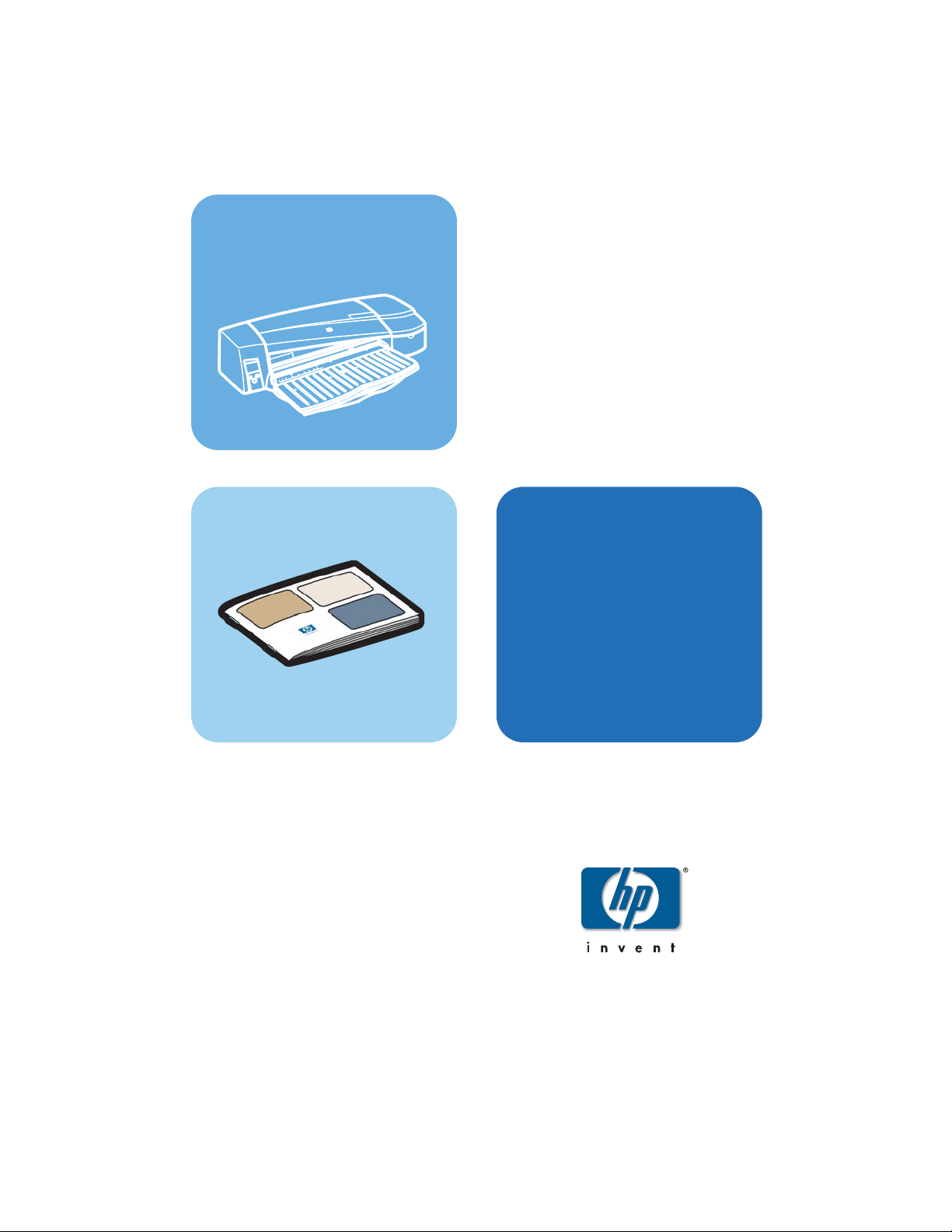
HP Designjet
30/90/130 series
Guia de referência rápida
Page 2
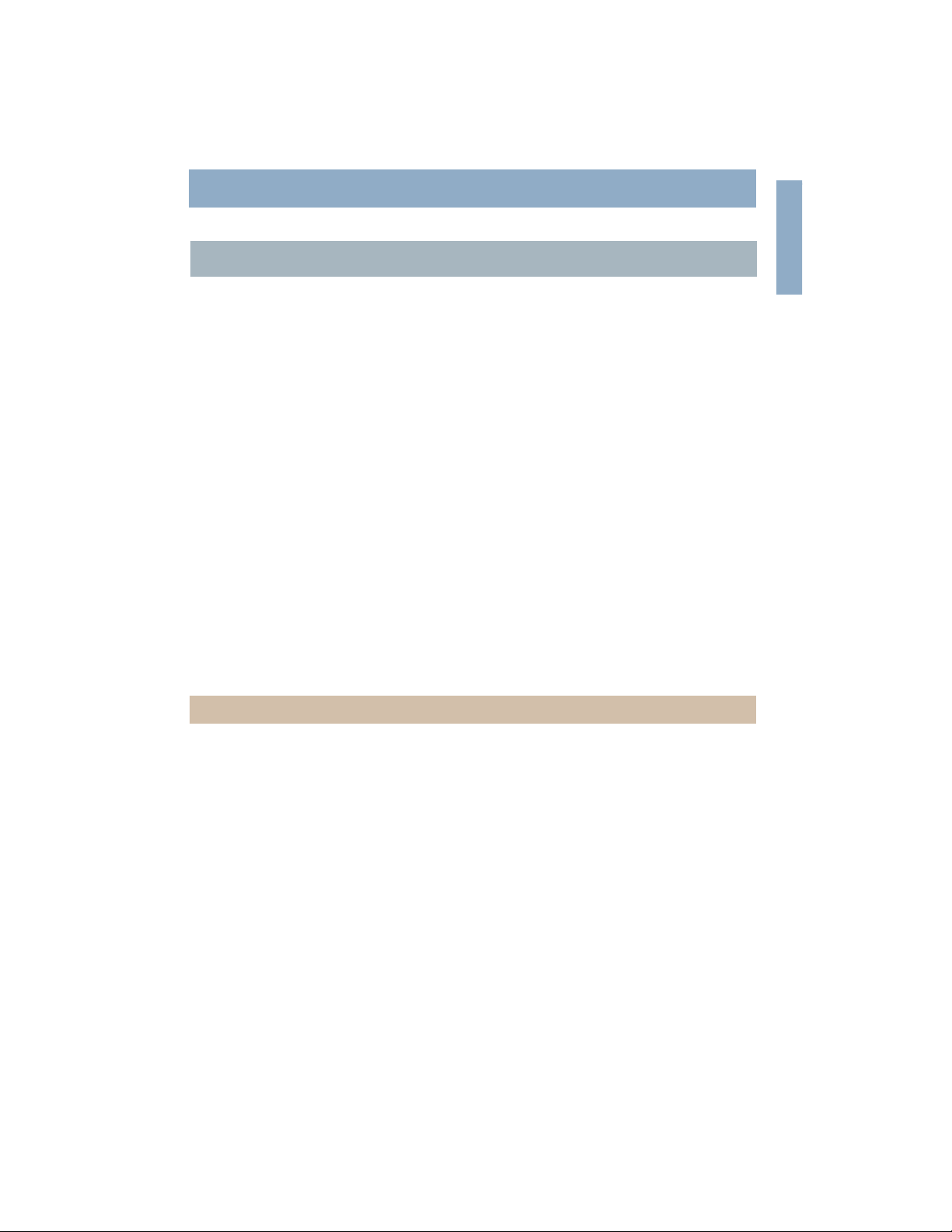
Impressora HP Designjet série 30/90/130 – Guia de referência rápida
Como eu...?
Como faço uma calibração de cores?............................................................3
Como carrego folhas de papel? (diretrizes gerais) ...........................................4
Como carrego o papel usando o caminho dianteiro?.......................................6
Como descarrego o papel usando o caminho dianteiro?..................................6
Como carrego o papel na bandeja de entrada? (impressora série 30)...............8
Como carrego o papel na bandeja de entrada? (impressora série 90/130) .......9
Como carrego papel usando o caminho traseiro?..........................................11
Como carrego um rolo de papel? (impressora série 90) .................................13
Como descarrego um rolo de papel? (impressora série 90).............................15
Como carrego um rolo de papel? (impressora série 130) ...............................16
Como descarrego um rolo de papel? (impressora série 130)...........................18
Como imprimo em folhas grandes? (impressora série 30) ...............................19
Como imprimo em folhas grandes? (impressora série 90) ...............................20
Como imprimo em folhas grandes? (impressora série 90) (continuação) ...........21
Como imprimo em folhas grandes? (impressora série 130) (continuação) .........23
Como substituo os cartuchos de tinta?..........................................................26
Como limpo um cabeçote de impressão? .....................................................27
Como substituo cabeçotes de impressão?.....................................................31
Como alinho cabeçotes de impressão? ........................................................35
Como acesso o driver de impressora?..........................................................36
Como imprimo do Adobe Photoshop?..........................................................37
Como utilizo a Manutenção de sistema da HP Designjet?...............................40
Como imprimo as páginas de informações sobre a impressora?......................41
Como testo minha impressora?....................................................................41
O problema é...
Português
O problema é a bandeja de entrada que não se encaixa corretamente ...........42
O problema é o congestionamento de uma folha de papel
(impressora série 30)...............................................................................43
O problema é o congestionamento de uma folha de papel
(Impressora série 90/130).......................................................................44
O problema é o congestionamento de um rolo de papel................................45
O problema é que há uma falha no cabeçote de impressão...........................46
O problema é cor de má qualidade ............................................................50
O problema é qualidade de impressão ruim.................................................51
O problema é que a página foi impressa total ou parcialmente em branco.......52
O problema é que a impressora não coleta papel da bandeja de entrada .......54
O problema é que a impressora rejeita papel na bandeja ou no
caminho dianteiro...................................................................................56
O problema é que a impressora coleta duas ou mais folhas de uma vez ..........56
O problema é que as imagens apresentam baixa resolução ...........................57
O problema é que a impressora não recebeu o trabalho................................58
O problema é que um ícone de ferramenta aparece piscando
no painel frontal.....................................................................................60
O problema é outro (diretrizes gerais)..........................................................61
Page 3
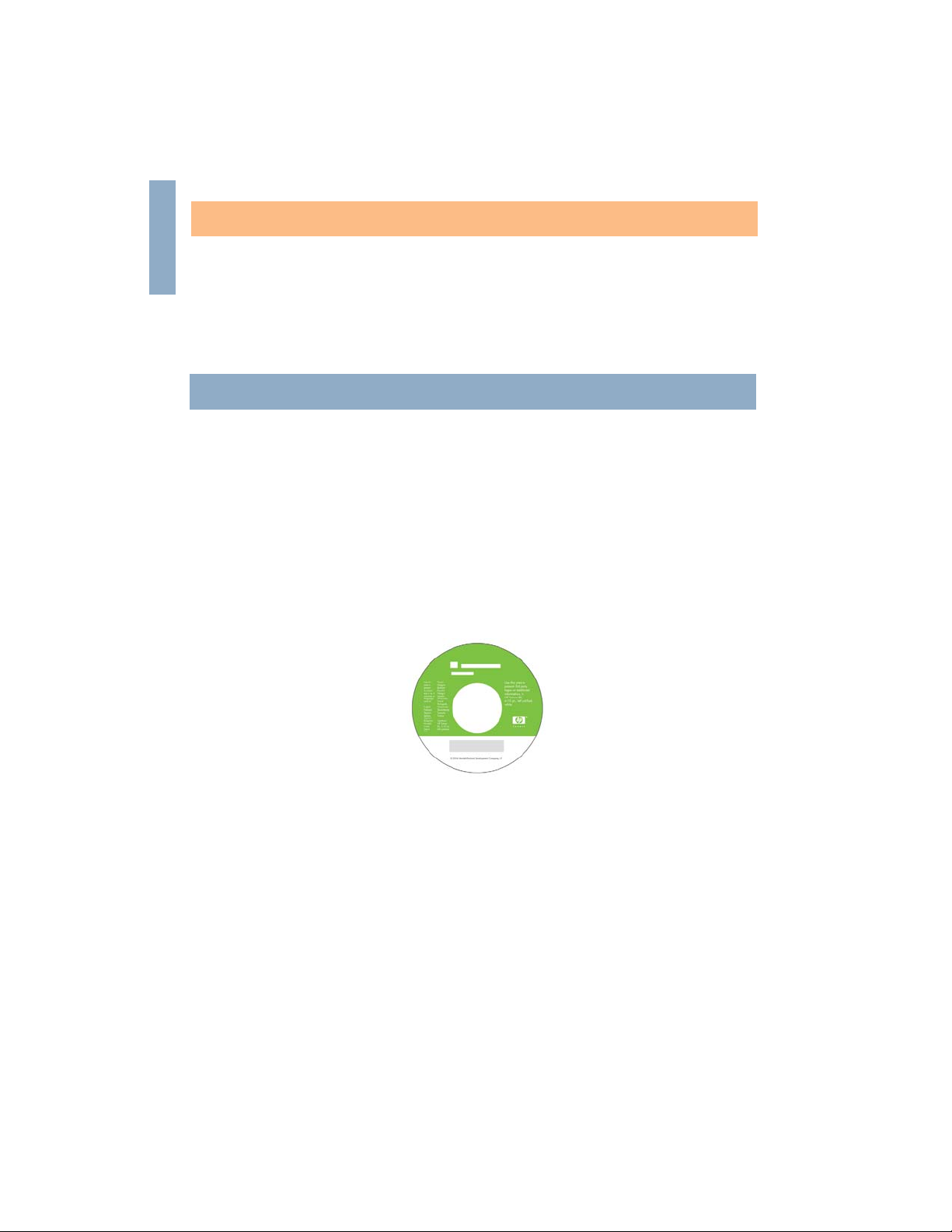
Português
Impressora HP Designjet série 30/90/130 – Guia de referência rápida
Desejo Informações sobre...
Desejo informações sobre o painel frontal ....................................................63
Desejo informações sobre os ícones do painel frontal.....................................63
Desejo informações sobre erros de hardware................................................65
Desejo informações sobre calibração de cores..............................................66
Desejo informações sobre a Manutenção de sistema da HP Designjet ..............67
Desejo mais informações sobre minha impressora .........................................68
Informações legais
Declaração de garantia limitada da HP.......................................................69
Avisos regulamentares................................................................................73
Observação importante: para assegurar a consistência de cores, é necessário
executar a calibração de cores em diversos momentos. Consulte “Desejo
informações sobre calibração de cores” na página 66.
Mais informações
Para obter mais informações sobre a impressora (incluindo informações sobre
rede e driver para Mac) e solução de problemas, consulte o CD Driver e
Documentação da HP Designjet. Para obter informações sobre o driver para
Windows, utilize a ajuda on-line do driver.
As informações contidas neste documento estão sujeitas a alteração sem aviso
prévio. As únicas garantias para produtos e serviços HP estão expressamente
estabelecidas na documentação de garantia que acompanha o respectivo
produto ou serviço. Nenhuma informação aqui descrita deve ser utilizada para
criar uma garantia adicional. A HP não se responsabilizará por erros ou
omissões editoriais ou técnicas aqui contidas.
2
Page 4
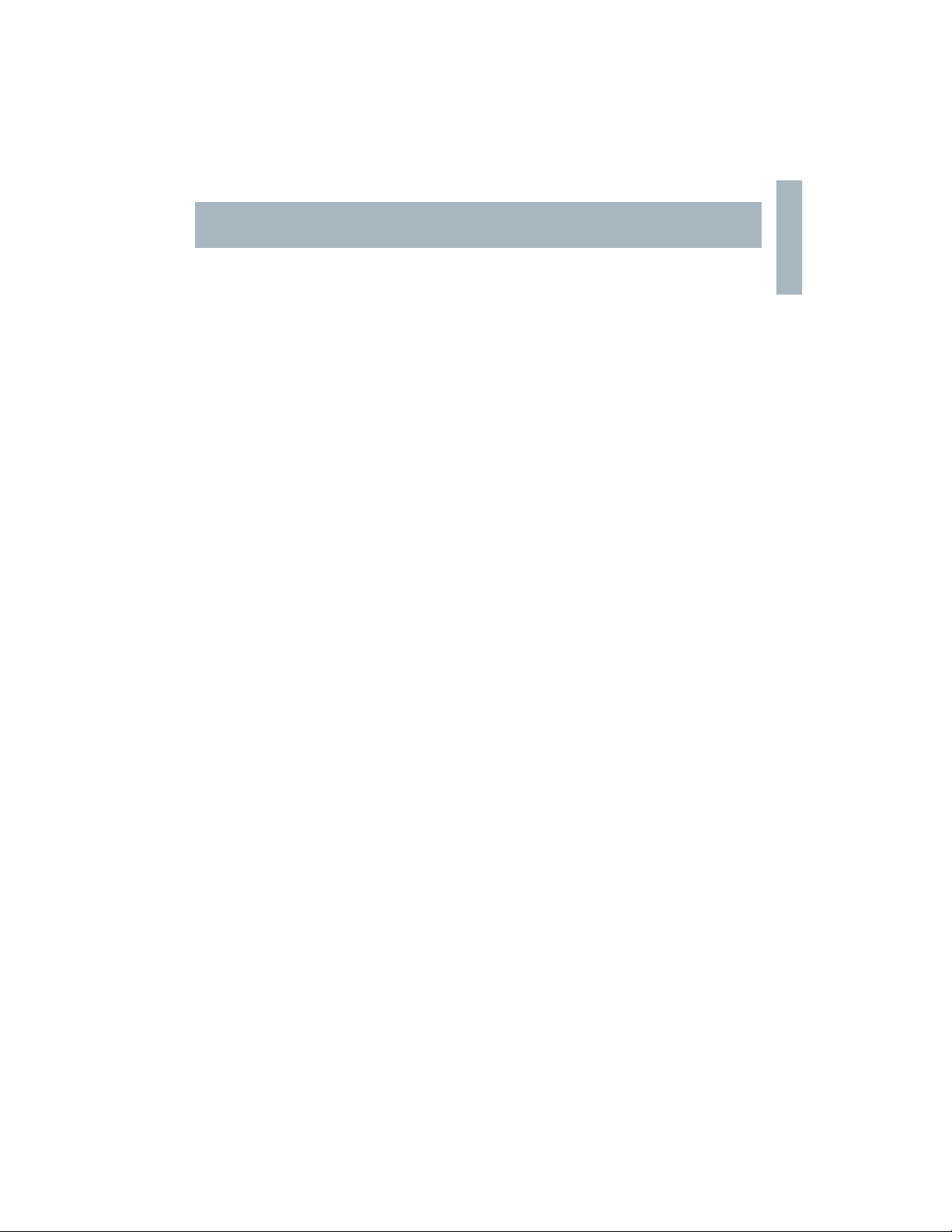
Impressora HP Designjet série 30/90/130 – Guia de referência rápida
Como faço uma calibração de cores?
Para assegurar a consistência de cores, execute a calibração de cores em
diversos momentos (por exemplo, ao trocar os cabeçotes de impressão). Para
obter mais informações sobre quando você deve fazer uma calibração de
cores, consulte “Desejo informações sobre calibração de cores” na página 66.
A calibração é executada para uma determinada combinação de cabeçotes
de impressão, tipos de papel e qualidade de impressão. Após a execução da
calibração, os dados desta serão armazenados em sua impressora e utilizados
da próxima vez que você imprimir com o mesmo tipo de papel.
Observe que a calibração de cores está restrita a determinados tipos de papéis
fabricados pela HP. Consulte o CD Driver e Documentação da HP Designjet
para obter mais detalhes.
Para obter mais informações gerais sobre a calibração de cores, consulte
“Desejo informações sobre calibração de cores” na página 66.
1. Certifique-se de ter uma folha em branco de papel A4 ou Carta ou um rolo
de papel do tipo desejado.
2. Clique duas vezes no ícone Calibração de cores da HP Designjet na área
de trabalho.
3. Escolha as opções apropriadas na tela.
A impressão de calibração de cores será produzida. Após a conclusão da
calibração, não é necessário guardar o papel impresso.
Português
3
Page 5
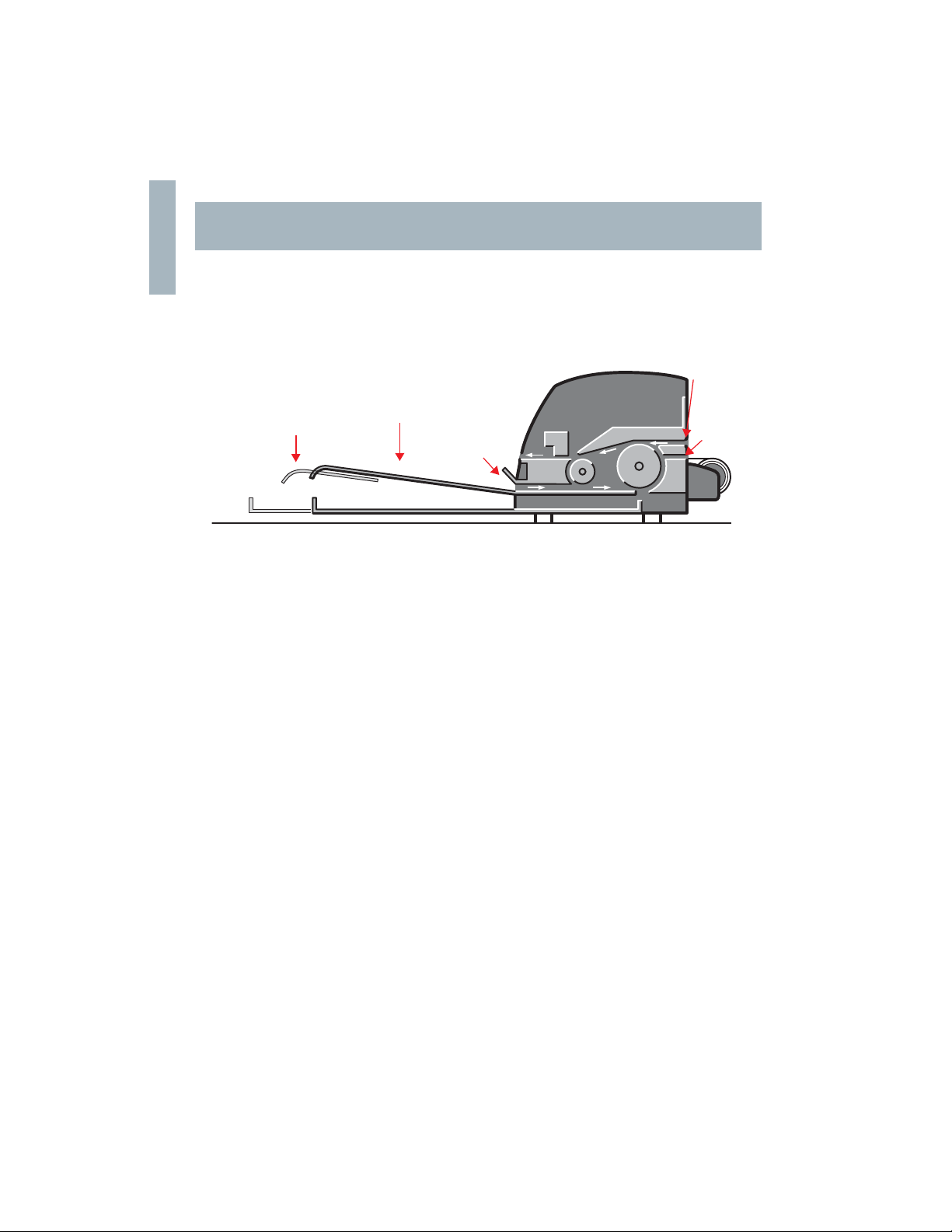
Português
o
Impressora HP Designjet série 30/90/130 – Guia de referência rápida
Como carrego folhas de papel? (diretrizes gerais)
Existem quatro maneiras de carregar folhas de papel caso você possua a
Alimentação automática de rolo instalada na impressora. Existem três maneiras
de carregar papel se você possui a alimentação manual de rolo ou nenhuma
alimentação de rolo instalada:
3.caminho traseiro
(folha/
manual)
rolo
extensões
para suporte de
papel
bandeja de saída
2. caminho dianteiro
1. bandeja de entrada
1. A bandeja de entrada na parte dianteira da impressora para folhas de
papel normal entre:
• 76×142mm (3×5,6polegadas) e 457×610 mm
(18 × 24 polegadas) (C+ ou A2+). (impressora série 90 e 130)
4. caminh
traseiro
(rolo
autom.)
• 95 × 146 mm (3,74 × 5,75 polegadas) e 330 × 483 mm (13 × 19
polegadas). (impressora série 30)
Envelopes também podem ser carregados na bandeja de entrada.
2. O caminho dianteiro para papel entre:
• 95 × 146 mm (3,74 × 5,75 polegadas) e 330 × 483 mm (13 × 19
polegadas). (impressora série 30)
• 152 × 229 mm (6 × 9 polegadas) e 458 × 1625 mm (18,03 × 63,9
polegadas) (A2 além do tamanho permitido). (impressora série 90)
• 110 × 205 mm (4,3 × 8,1 polegadas) e 625 × 1625 mm (24,6 × 63,9
polegadas) (D+ ou A1+). (impressora 130)
3. O caminho traseiro (slot superior) para folhas avulsas de papel espesso
ou outras mídias entre:
• 95 × 146 mm (3,74 × 5,75 polegadas) e 330 × 483 mm (13 × 19
polegadas). (impressora série 30)
• 76 × 205 mm (4 × 8,1 polegadas) e 458 × 1625 mm
(18,03×63,9polegadas) (A2+). (impressora série 90)
4
Page 6
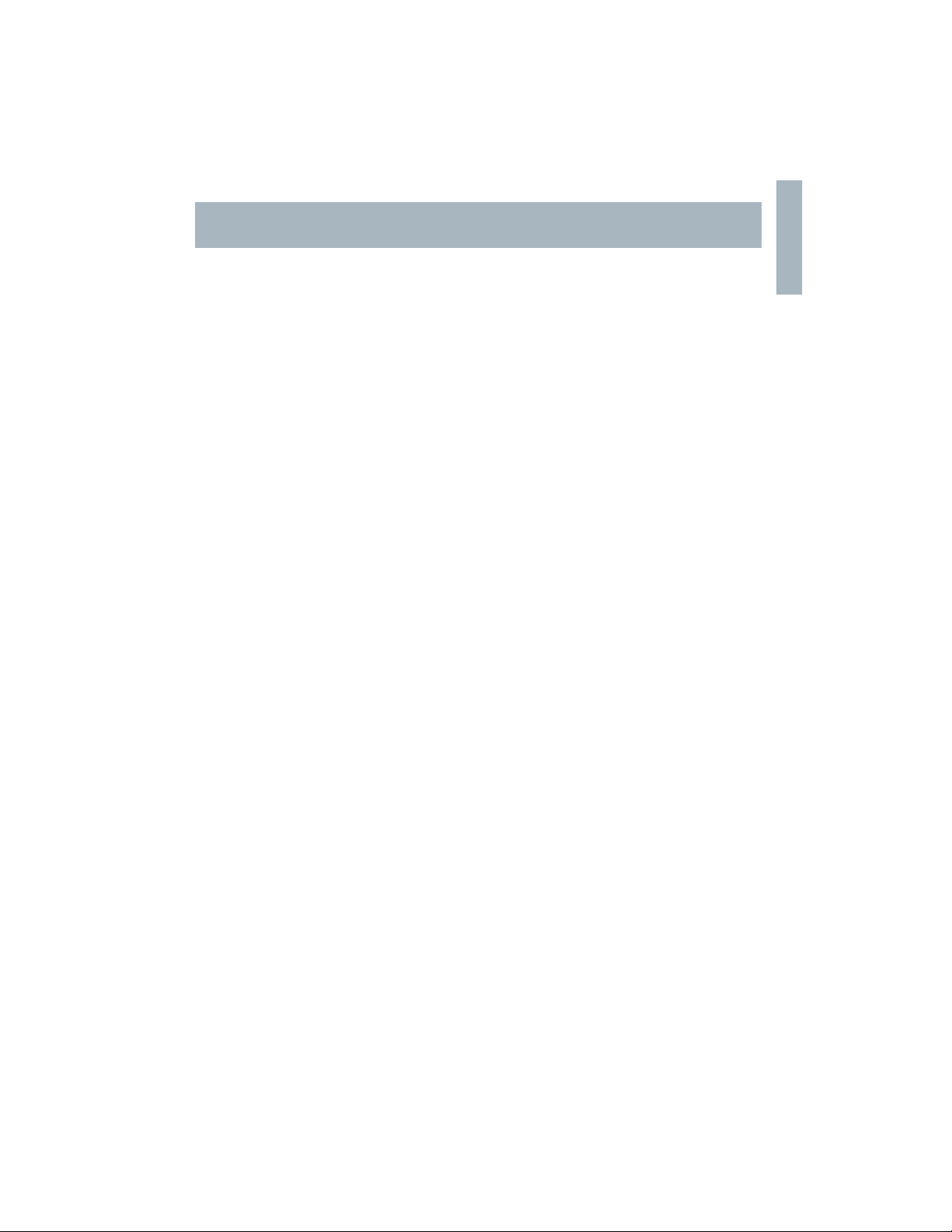
Impressora HP Designjet série 30/90/130 – Guia de referência rápida
Como carrego folhas de papel? (diretrizes gerais) (continuação)
• 110 × 205 mm (4,3 × 8,1 polegadas) e 625 × 1625 mm (24,6 × 63,9
polegadas) (D+ ou A1+). (impressora 130)
O caminho traseiro (slot superior) também é usado para entrada de rolo
se sua impressora possui a alimentação manual de rolo instalada.
4. O caminho traseiro (slot inferior) é usado para entrada de rolo se sua
impressora possui a alimentação automática de rolo instalada (somente HP
Designjet 130).
As extensões poderão ser usadas para suportar folhas de papel grandes no
caminho de entrada dianteiro e podem agir também como um suporte para o
papel na bandeja de saída.
Importante: se você desejar imprimir em uma folha e houver um rolo de papel
carregado na impressora, o rolo deverá ser descarregado para permitir a
impressão na folha. Se estiver usando a impressora série 90, consulte “Como
descarrego um rolo de papel? (impressora série 90)” na página 15. Se estiver
usando a impressora série 130, consulte “Como descarrego um rolo de papel?
(impressora série 130)” na página 18.
Português
5
Page 7
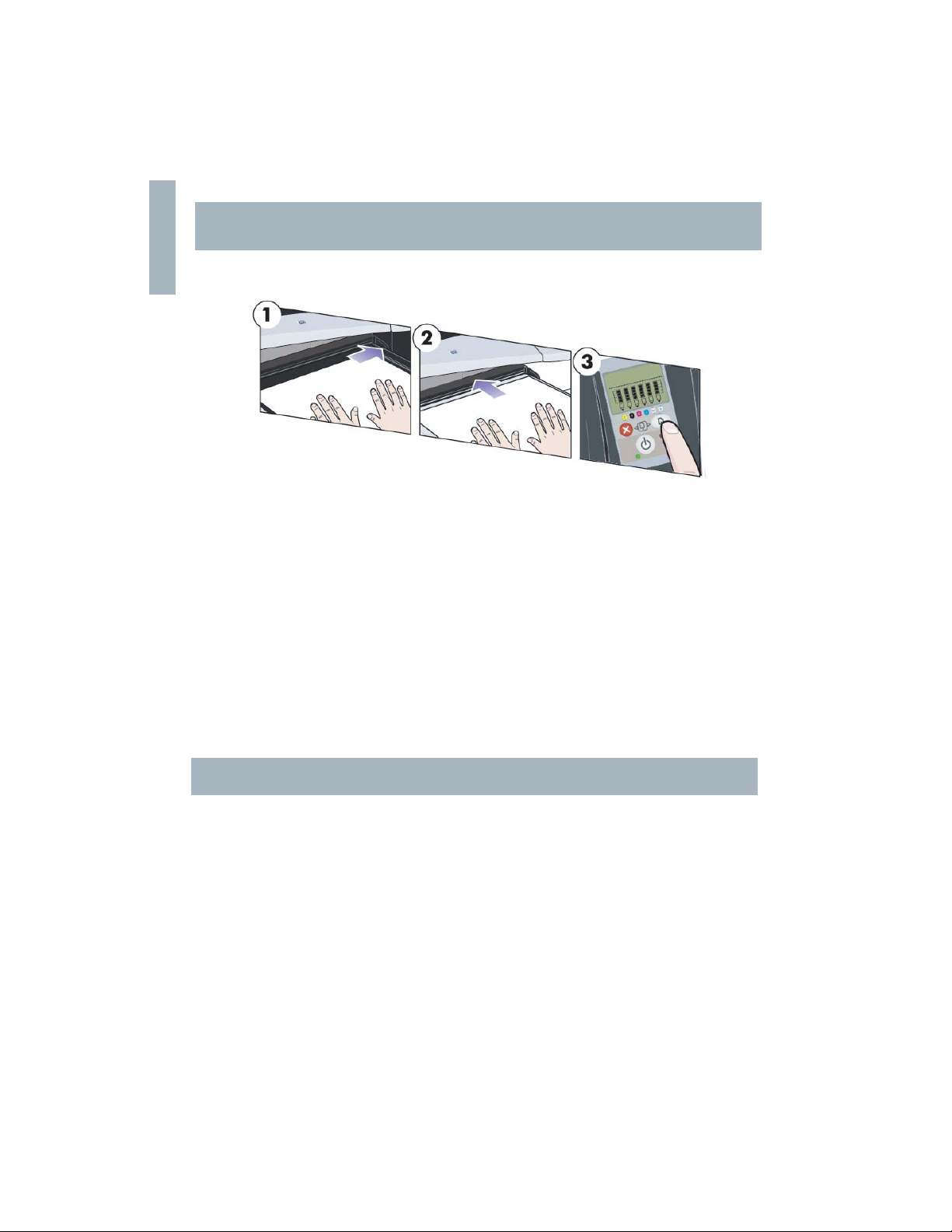
Português
Impressora HP Designjet série 30/90/130 – Guia de referência rápida
Como carrego o papel usando o caminho dianteiro?
Observe que a ilustração abaixo mostra a impressora HP Designjet série 130.
1. Coloque um papel na bandeja de saída, alinhando-o à direita da bandeja,
com o lado a ser impresso voltado para baixo. NÃO empilhe papéis.
2. Empurre o papel para dentro da impressora o máximo possível, mantendo
seu alinhamento à direita. Verifique se suas mãos estão planas sobre o
papel e próximas do slot e se o papel permanece plano. Se a impressora
não coletar o papel, tente novamente, certificando-se de que a borda
principal do papel está plana.
3. Se estiver usando a impressora série 90/130, pressione a tecla OK (a tecla
superior direita) no painel frontal.
A impressora verificará o alinhamento do papel e, se o mesmo estiver
desalinhado, ele será ejetado. Nesse caso será necessário recarregar o
papel.
Como descarrego o papel usando o caminho dianteiro?
Se desejar alterar ou remover o papel carregado antes da impressão,
por exemplo, para alterar o tipo de papel ou para usar um caminho de
entrada diferente:
• Se estiver usando a impressora série 30, remova dela o papel
indesejado cuidadosamente.
• Se estiver usando a impressora série 90/130, pressione as teclas Cancelar
e OK ao mesmo tempo para ejetar o papel.
6
Page 8
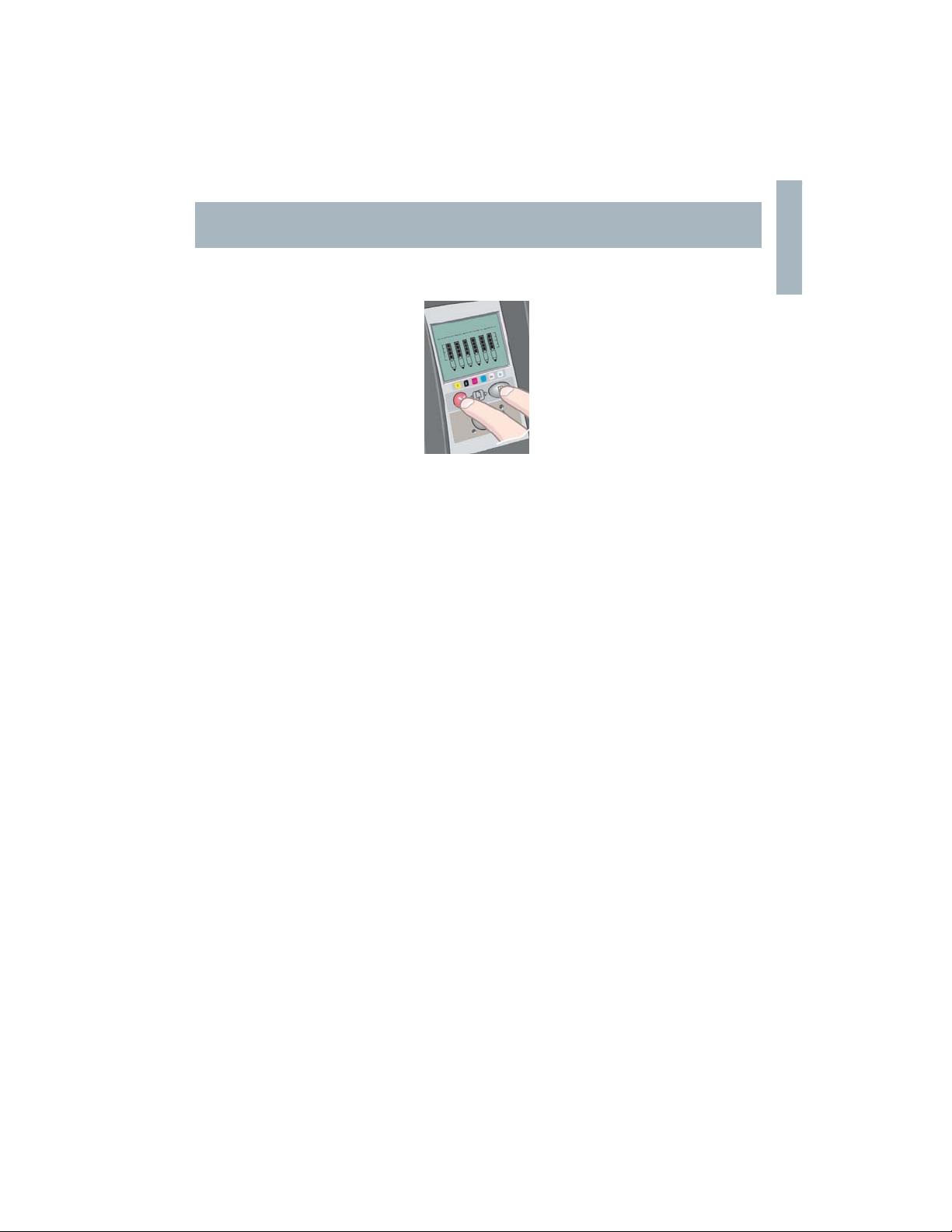
Impressora HP Designjet série 30/90/130 – Guia de referência rápida
Como carrego o papel usando o caminho dianteiro? (continuação)
Observe que a ilustração abaixo mostra a impressora HP Designjet
série 130.
Português
7
Page 9
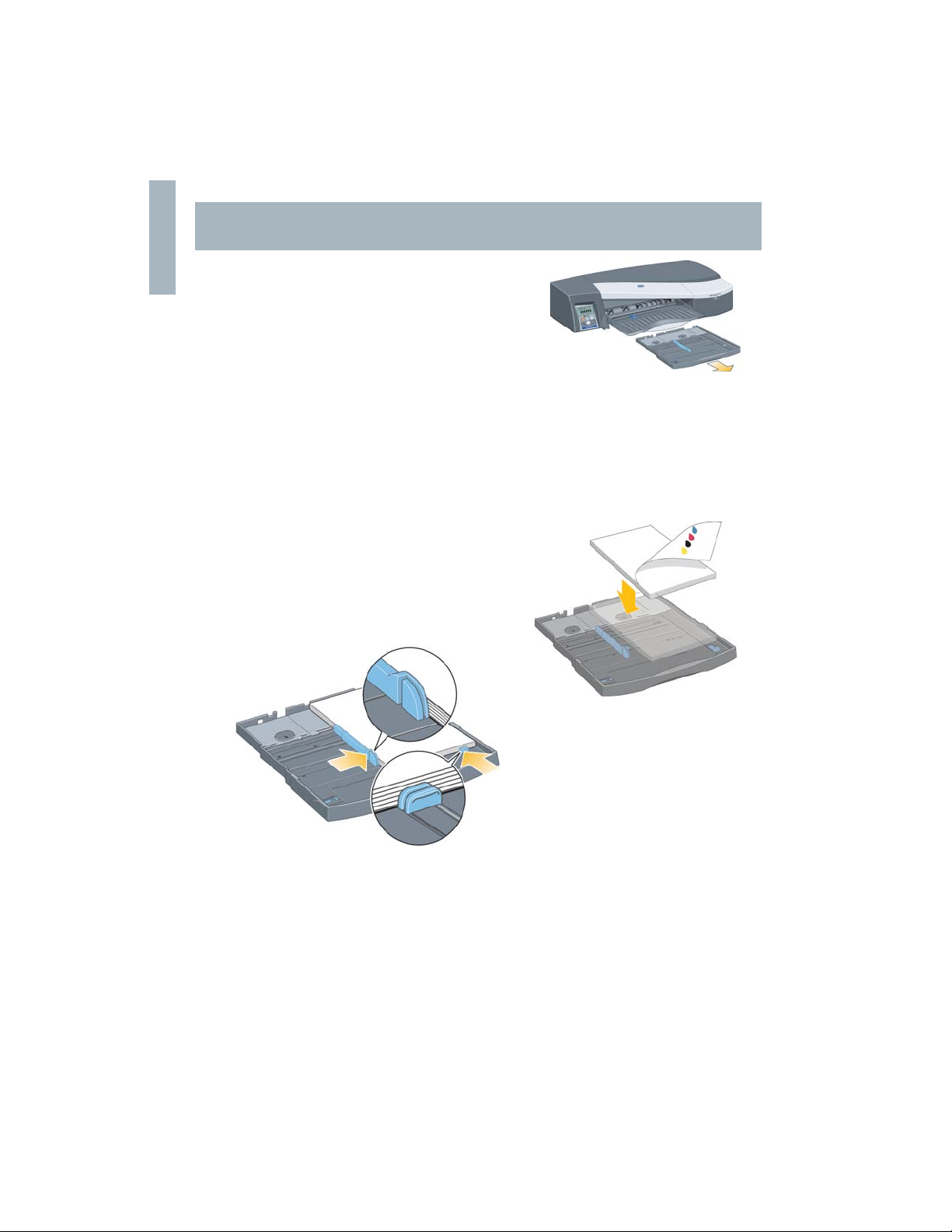
Português
Impressora HP Designjet série 30/90/130 – Guia de referência rápida
Como carrego o papel na bandeja de entrada? (impressora série 30)
1. Remova a bandeja.
2. Ajuste o tamanho da bandeja, se
necessário. Se o papel utilizado for maior
do que o tamanho Ofício- ou A4-, estenda
a bandeja. Para papéis tamanho Ofício- e
A4- ou menores, use a bandeja em seu
tamanho normal. Para ajustar o tamanho da
bandeja, deslize primeiro a aba de travamento da extensão da bandeja
para a esquerda até ouvir um clique. Isso destrava a extensão da bandeja.
Para aumentar a bandeja, puxe a extensão da bandeja para fora o
máximo possível. Para diminuí-la, empurre a extensão da bandeja para
dentro até onde for possível. A aba de travamento da extensão da
bandeja voltará a sua posição normal, travando o tamanho da bandeja.
3. Coloque o papel na bandeja do lado
direito, na direção da impressora.
4. Empurre a pequena aba à direita da
bandeja, para que se encaixe
seguramente no papel.
5. Mova a aba maior à esquerda da bandeja para a direita, para que se
encaixe seguramente no papel.
6. Insira a bandeja na impressora, empurrando-a para dentro até onde for
possível. Observe que se a bandeja for estendida, será projetada para
fora da impressora e deverá ser apoiada.
8
Page 10
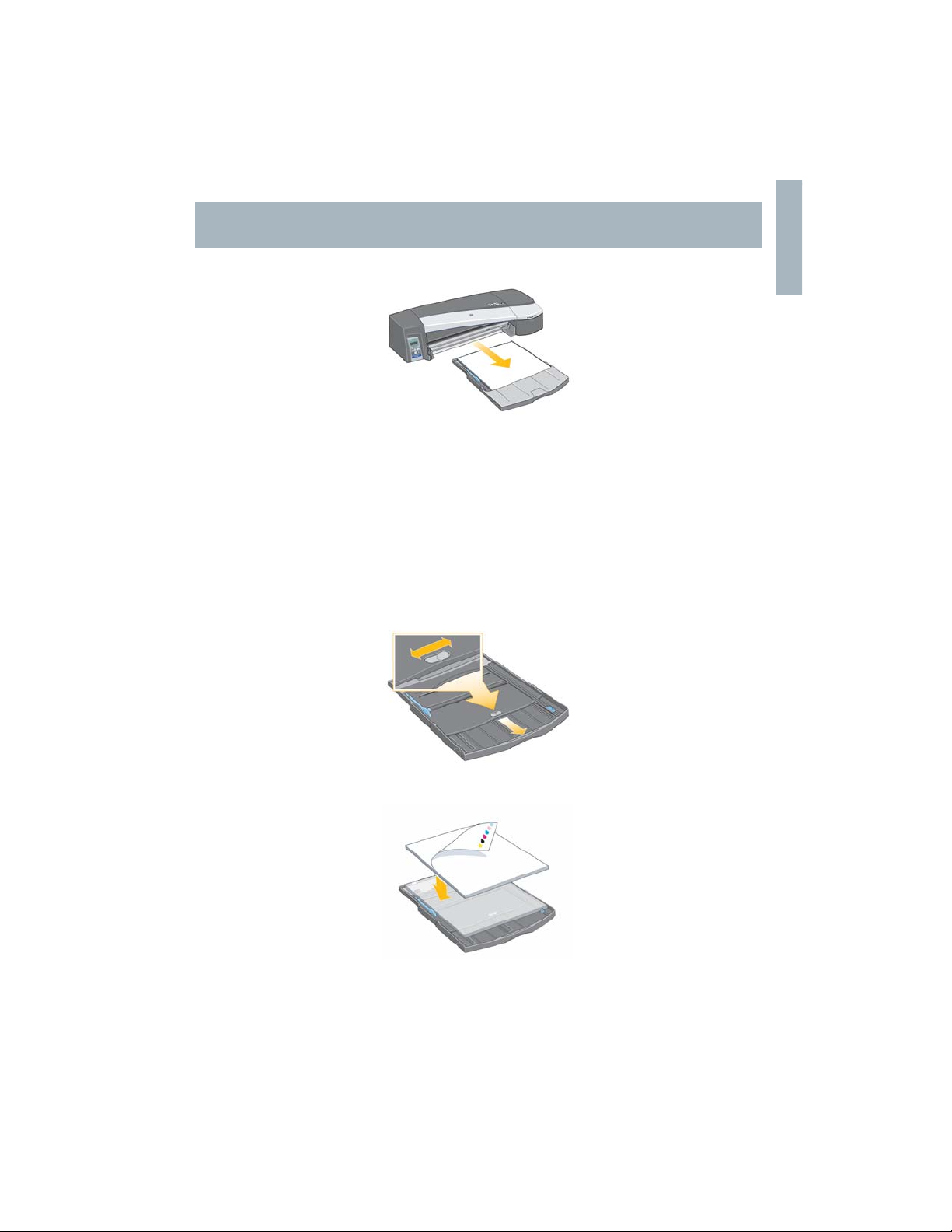
Impressora HP Designjet série 30/90/130 – Guia de referência rápida
Como carrego o papel na bandeja de entrada?
(impressora série 90/130)
1. Remova a bandeja da impressora.
2. Remova a tampa protetora contra poeira da bandeja. Ajuste o tamanho da
bandeja, se necessário. Se o papel utilizado for maior do que o tamanho
Ofício- ou A4-, estenda a bandeja. Para papéis tamanho Ofício- e A4- ou
menores, use a bandeja em seu tamanho normal. Para ajustar o tamanho
da bandeja, deslize a aba de travamento da extensão da bandeja para a
esquerda até ouvir um clique. Isso destrava a extensão da bandeja. Para
aumentar a bandeja, puxe a extensão da bandeja para fora o máximo
possível. Para diminuí-la, empurre a extensão da bandeja para dentro até
onde for possível. A aba de travamento da extensão da bandeja voltará a
sua posição normal, travando o tamanho da bandeja.
Português
3. Coloque o papel na bandeja do lado direito, na direção da impressora.
Não tente carregar mais de 70 folhas de papel comum, 50 folhas de papel
revestido ou 20 folhas de papel brilhante na bandeja (para obter mais
detalhes, consulte o CD Driver e Documentação da HP Designjet).
9
Page 11
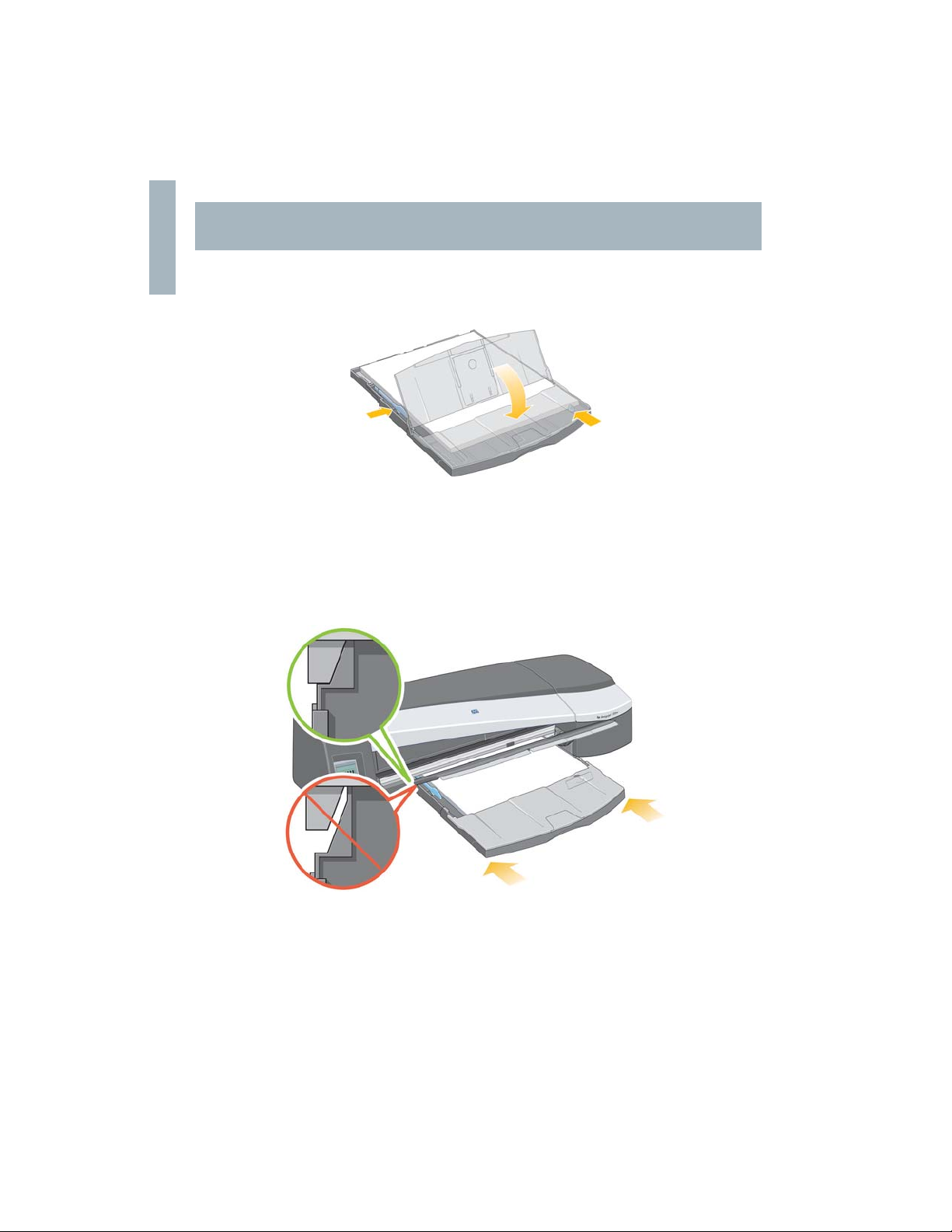
Português
Impressora HP Designjet série 30/90/130 – Guia de referência rápida
Como carrego o papel na bandeja de entrada?
(impressora 90/130) (Continuação)
4. Empurre a pequena aba à direita da bandeja, para que se encaixe
seguramente no papel. Mova a aba maior da esquerda para a direita da
bandeja para também se encaixar seguramente no papel.
5. Recoloque a tampa protetora contra poeira.
6. Levante a bandeja de saída e insira a bandeja de entrada na impressora,
mantendo-a reta e empurrando-a pelos dois lados até travar. O canto
esquerdo interno deve ser alinhado com a guia de plástico da bandeja de
papel e o canto direito interno deve ser alinhado com a etiqueta da
bandeja de entrada.
7. Abaixe a bandeja de saída, empurrando-a levemente para a esquerda.
Observe que se a bandeja for estendida, será projetada para fora da
impressora e deverá ser apoiada. Verifique se a bandeja está totalmente
inserida.
10
Page 12
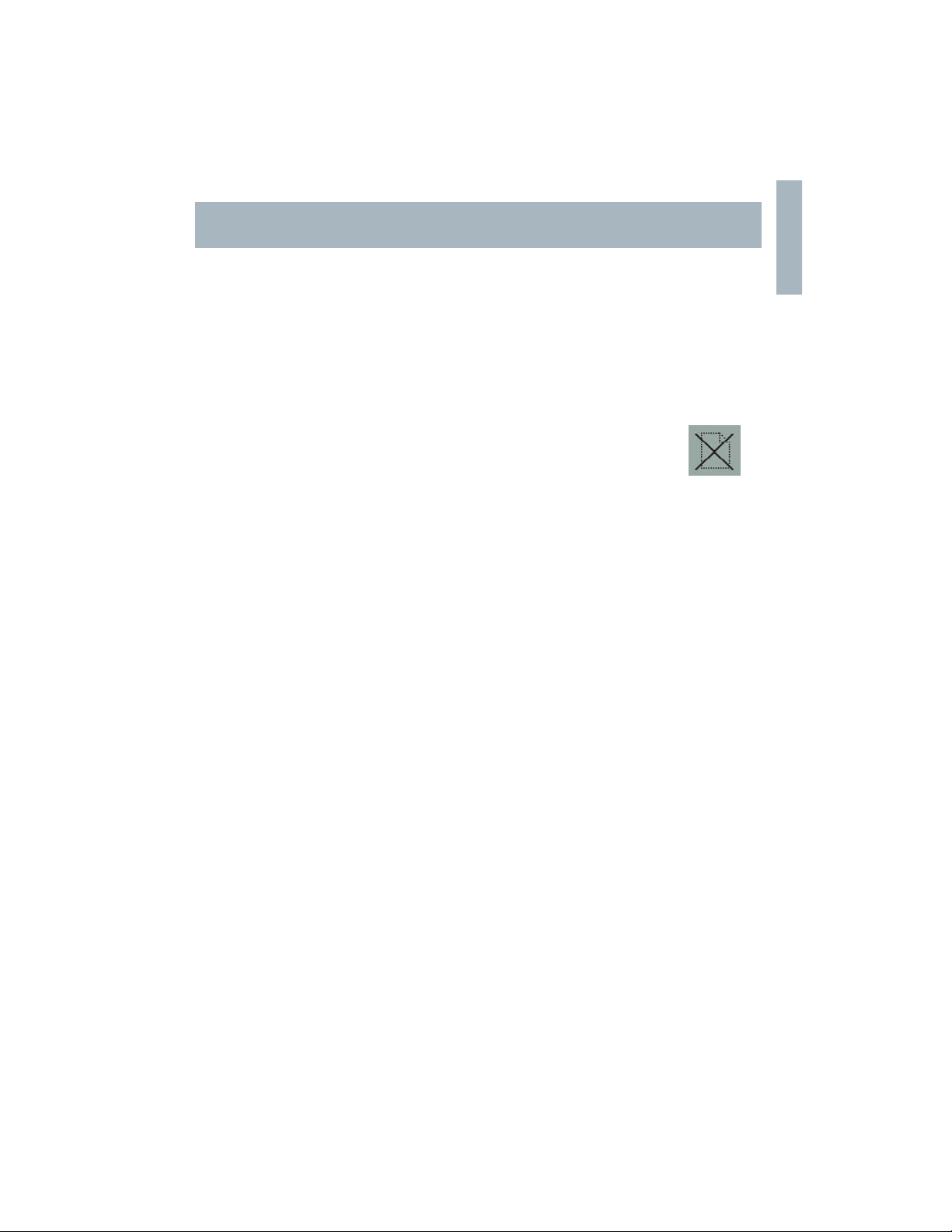
Impressora HP Designjet série 30/90/130 – Guia de referência rápida
Como carrego papel usando o caminho traseiro?
Para imprimir em uma folha utilizando o caminho traseiro, é necessário enviar
o trabalho de impressão à impressora antes de carregar o papel.
1. Configure a origem do papel como Alimentação manual traseira. Se deixar
a origem do papel definida como Seleção automática (Windows) ou
Automática (Mac OS), a impressora iniciará a impressão em qualquer
papel que já esteja carregado. Se especificar Alimentação manual traseira,
não será necessário remover o papel da bandeja antes de utilizar o
caminho traseiro.
2. Envie o trabalho de impressão e, em seguida, aguarde o ícone
Status do papel piscar no painel frontal antes de carregar a folha no
caminho traseiro. O ícone Status do papel é mostrado à direita.
• Se a Alimentação automática de rolo estiver instalada na impressora
(130 somente) e um rolo de papel estiver no caminho traseiro, o rolo será
descarregado automaticamente quando você enviar o trabalho de
impressão. O ícone Status do papel piscará para indicar que não há mais
papel no caminho traseiro. Você poderá então carregar sua folha.
Se outro ícone for exibido, como o ícone Rolo com o ícone
Congestionamento de papel, ou o ícone Rolo com o ícone Desalinhamento
de papel, você poderá ter que descarregar o rolo manualmente antes de
carregar uma folha.
• Se a alimentação manual de rolo estiver instalada na impressora
(impressora série 90) e houver um rolo de papel no caminho traseiro, será
necessário descarregá-lo manualmente antes de imprimir em folhas de
papel. Consulte “Como descarrego um rolo de papel? (impressora série
90)” na página 15.
Português
3. Quando estiver pronto para carregar o papel, coloque-o na alimentação
traseira, à esquerda se estiver olhando de trás da impressora, com o lado a
ser impresso voltado para cima.
11
Page 13
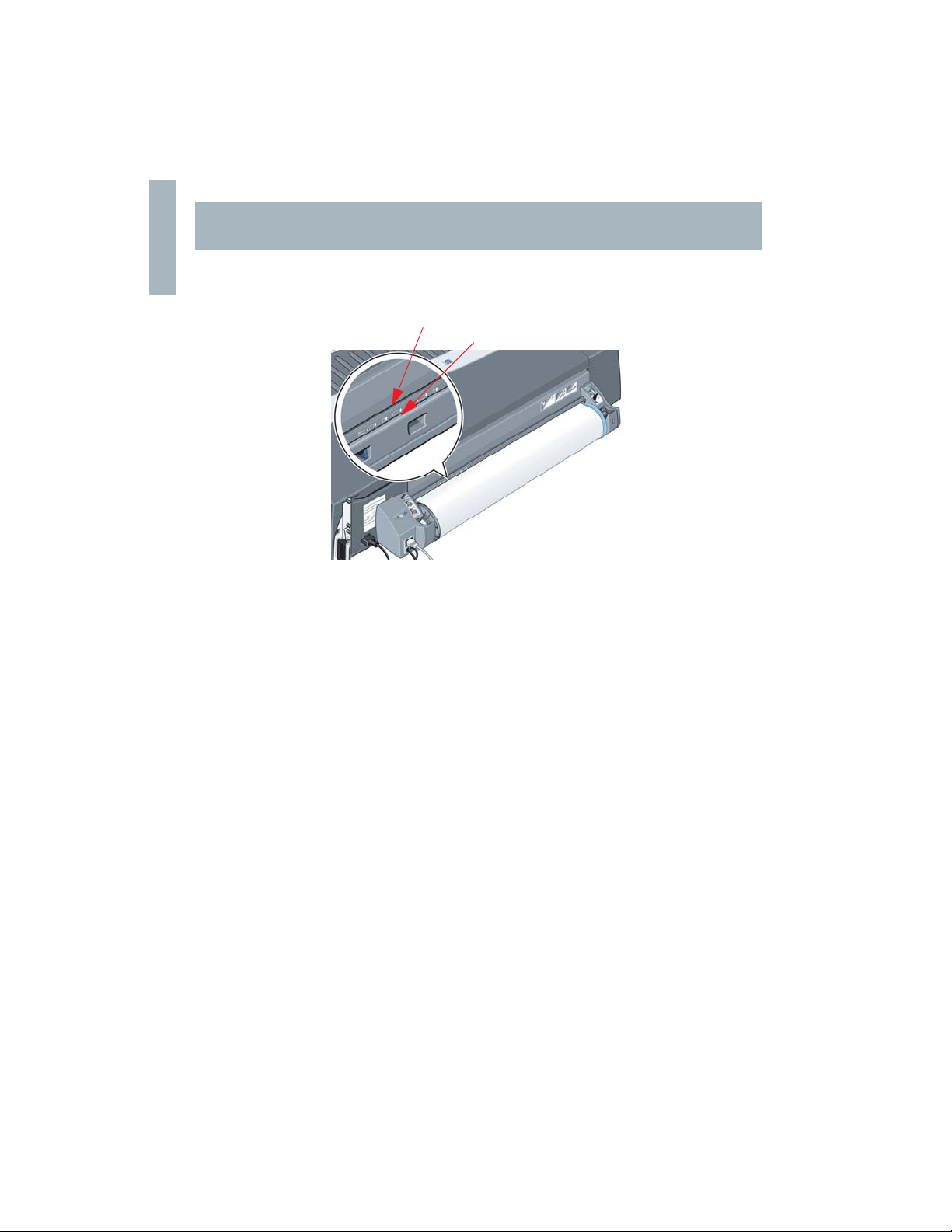
Português
Impressora HP Designjet série 30/90/130 – Guia de referência rápida
Como carrego papel usando o caminho traseiro? (continuação)
Se sua impressora possui dois slots, você deve alimentar a folha pelo slot
superior (o slot inferior é somente para rolo de papel).
Folha de papel
Rolo de papel
4. Alinhe a borda esquerda do papel com a marca à esquerda da
alimentação traseira. Se você não vir a marca, alinhe-a com a parada do
papel próxima à extremidade esquerda do eixo da alimentação de rolo.
Certifique-se de que a borda principal da folha esteja paralela à fenda e
alinhada adequadamente.
5. Insira o papel na impressora, empurrando-o para dentro até onde for
possível. Para obter melhores resultados, empurre o papel rapidamente em
vez de vagarosamente.
12
Page 14
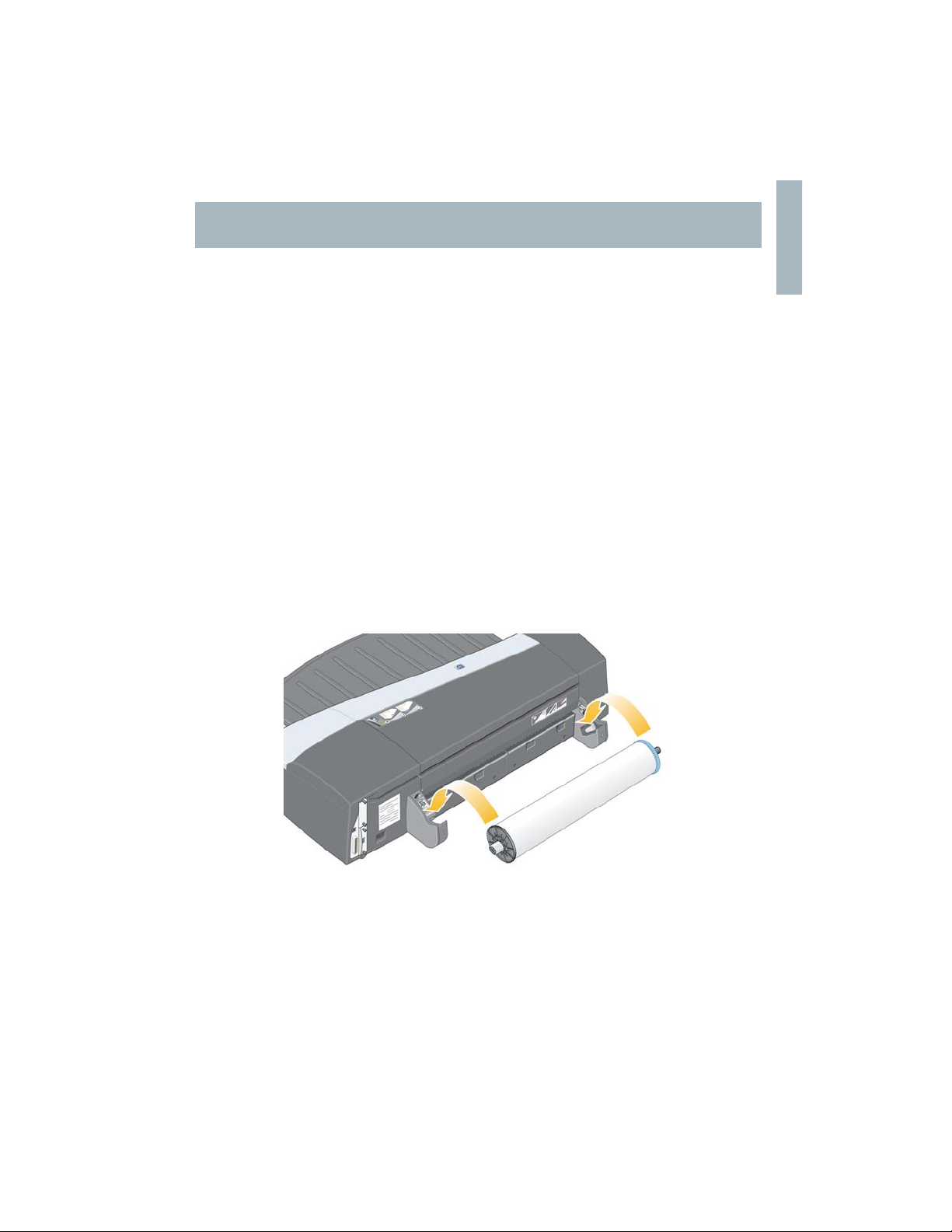
Impressora HP Designjet série 30/90/130 – Guia de referência rápida
Como carrego um rolo de papel? (impressora série 90)
O rolo de papel pode ser usado somente se você possui o acessório de
alimentação de rolo.
Observe que somente pode ser utilizada uma origem de papel por vez pela
impressora. Se um rolo de papel for carregado e o software solicitar a
impressão de uma folha de papel, será necessário descarregar o rolo
manualmente antes de imprimir uma folha de papel. Se o rolo for necessário
para trabalhos subseqüentes, ele deverá ser carregado novamente antes da
impressão.
Você pode cortar um rolo sem descarregá-lo, pressionando a tecla OK; o papel
avançará primeiro cerca de 1cm.
1. Configure o aplicativo para coletar papéis da alimentação de rolo.
2. Selecione Imprimir no aplicativo.
3. Carregue o rolo de papel desejado no eixo. Verifique se o rolo está do lado
correto, com a superfície na qual você deseja imprimir voltada para cima, e
se a parada azul do eixo está levantada contra o papel.
4. Insira o eixo nos slots de retenção, com a parada azul à direita e a parada
preta à esquerda, conforme mostrado na parte traseira da impressora.
Português
Se o papel for brilhante, recomendamos o uso de luvas para evitar marcas
na superfície do papel.
5. Verifique se a borda principal do rolo está reta e perpendicular às
bordas laterais.
13
Page 15
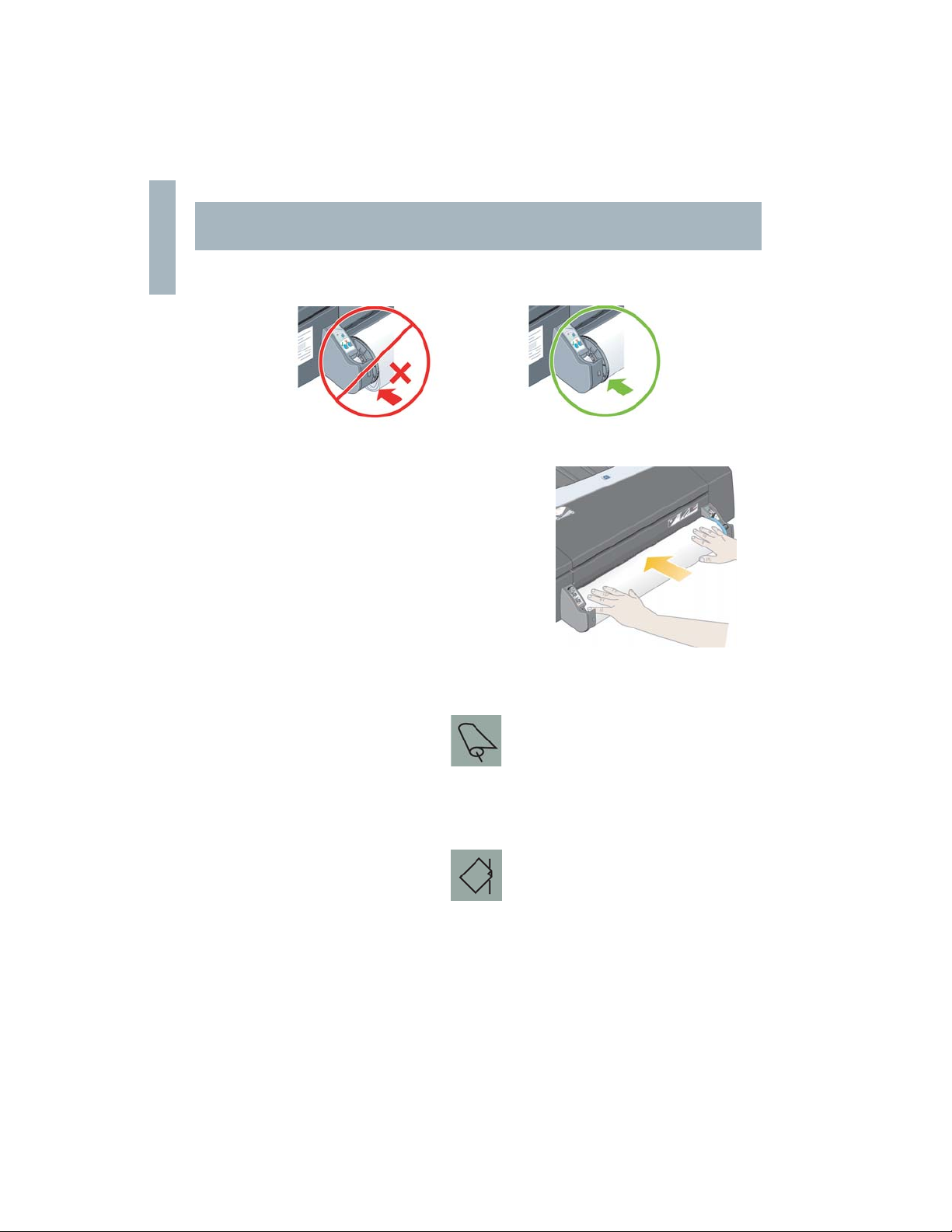
Português
Impressora HP Designjet série 30/90/130 – Guia de referência rápida
Como carrego um rolo de papel? (impressora série 90) (continuação)
6. Certifique-se de que não haja excessos de papel e que este esteja enrolado
firmemente no eixo.
7. Insira a borda principal do papel na parte
traseira da impressora até encontrar
resistência, mantendo os lados do papel
enrolados firmemente de modo que o papel
fique alinhado adequadamente.
8. Após o aviso sonoro, a impressora coletará
o papel.
9. A impressora verificará o alinhamento
do papel.
Se os papéis estiverem corretamente
alinhados, o ícone do rolo será exibido no visor, indicando que a
impressora está pronta para imprimir.
Se houver desalinhamento, a impressora ejetará o papel e o visor exibirá
os ícones de desalinhamento e rolo. Nesse caso, você terá que recarregar o
papel.
14
Page 16
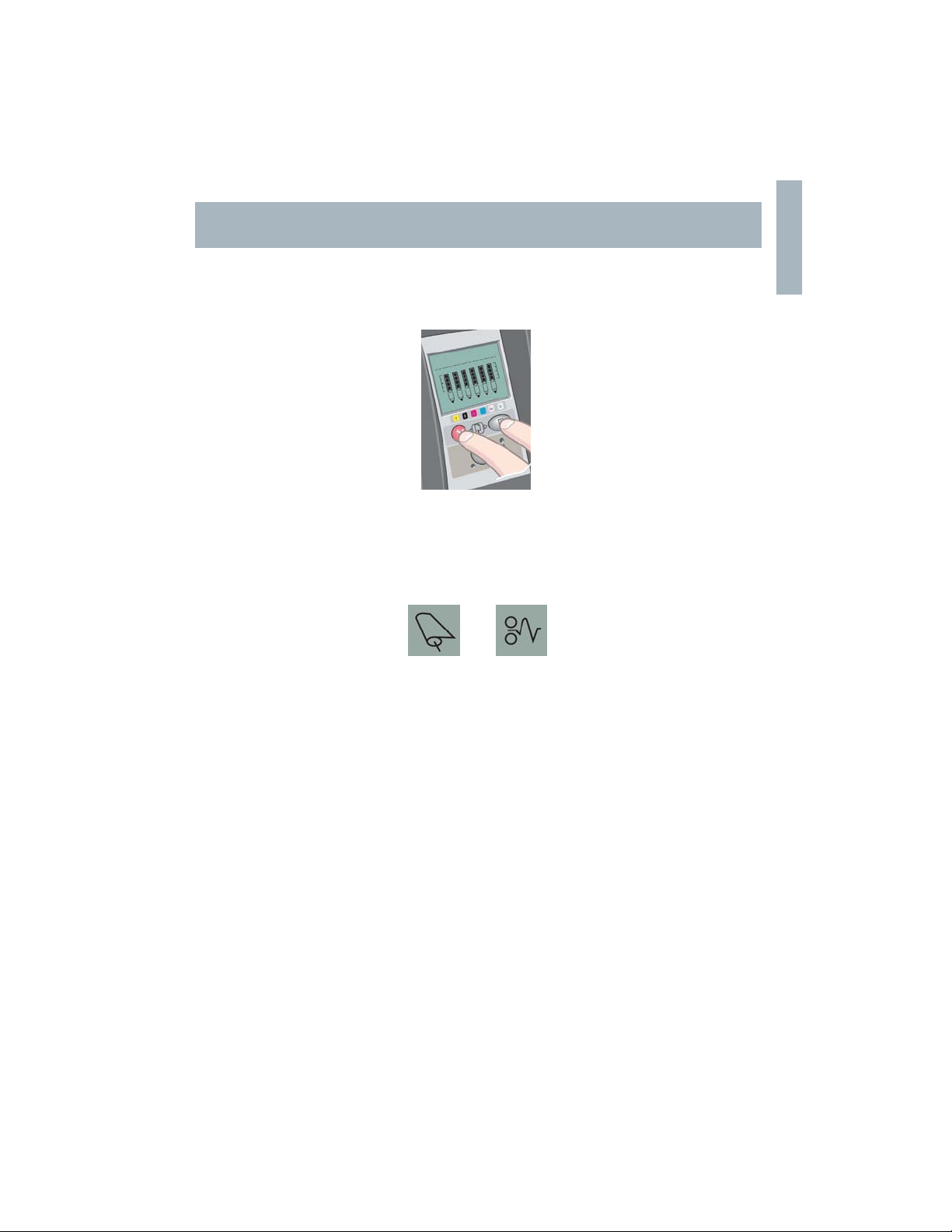
Impressora HP Designjet série 30/90/130 – Guia de referência rápida
Como descarrego um rolo de papel? (impressora série 90)
Importante: não puxe o rolo de papel uma vez que tenha sido coletado pela
impressora, ou seja, se houver qualquer resistência.
1. Pressione as teclas Cancelar e OK ao mesmo tempo para ejetar o papel.
2. Puxe o rolo em sua direção e remova o papel completamente do caminho
de papel traseiro da impressora. Os ícones mostrados a seguir piscarão até
que o papel saia completamente. Se o papel for removido parcialmente,
poderá haver congestionamentos de papel no futuro. Às vezes, o papel
poderá cair sozinho do caminho traseiro.
3. Não é necessário remover o eixo da impressora.
Português
15
Page 17
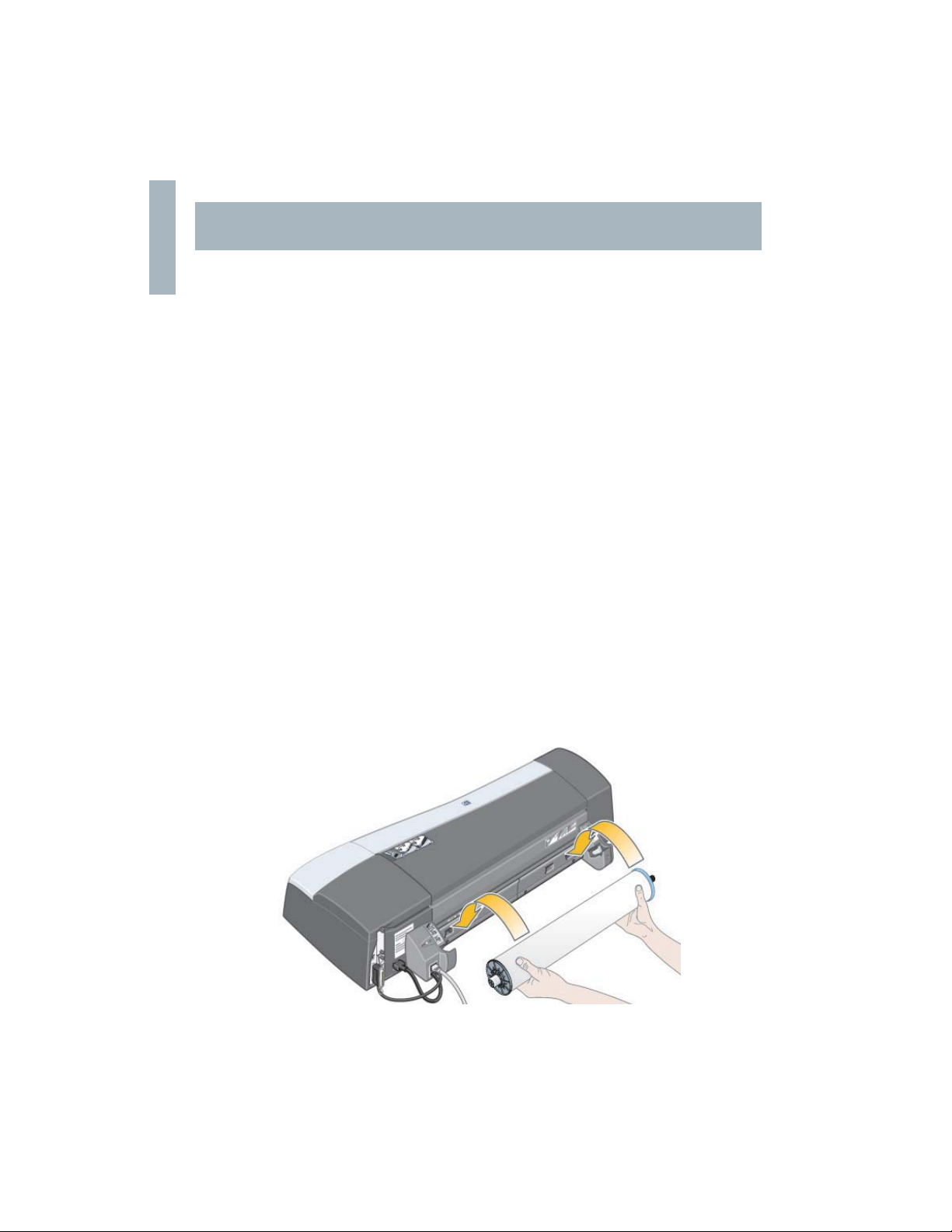
Português
Impressora HP Designjet série 30/90/130 – Guia de referência rápida
Como carrego um rolo de papel? (impressora série 130)
Esta seção somente será relevante se a alimentação de rolo estiver instalada na
impressora.
Somente uma origem de papel pode ser usada pela impressora por vez, logo
se um rolo de papel estiver carregado e o software solicita a impressão em folha
de papel:
• Se você possui uma alimentação manual de rolo instalada na impressora, deve
descarregar o rolo manualmente antes de imprimir em uma folha de papel.
• Se possui a alimentação automática de rolo instalada na impressora, o rolo
é automaticamente descarregado pela impressora.
Em qualquer caso, o rolo será recarregado automaticamente da próxima vez
que se solicitar impressão nele.
É possível cortar o rolo sem descarregá-lo, pressionando a tecla OK (tecla superior
direita no painel frontal); o papel primeiro avançará cerca de 1 cm ou 0,4 pol.
1. Configure seu aplicativo para coletar papel da alimentação de rolo
(somente aplicável com a alimentação manual de rolo).
2. Selecione Imprimir no aplicativo.
3. Carregue o rolo de papel desejado no eixo. Verifique se o rolo está do lado
correto, com a superfície na qual você deseja imprimir voltada para cima, e
se a parada azul do eixo está levantada contra o papel.
4. Insira o eixo nos slots de retenção, com a parada azul à direita e a parada
preta à esquerda, conforme mostrado na parte traseira da impressora.
16
Page 18
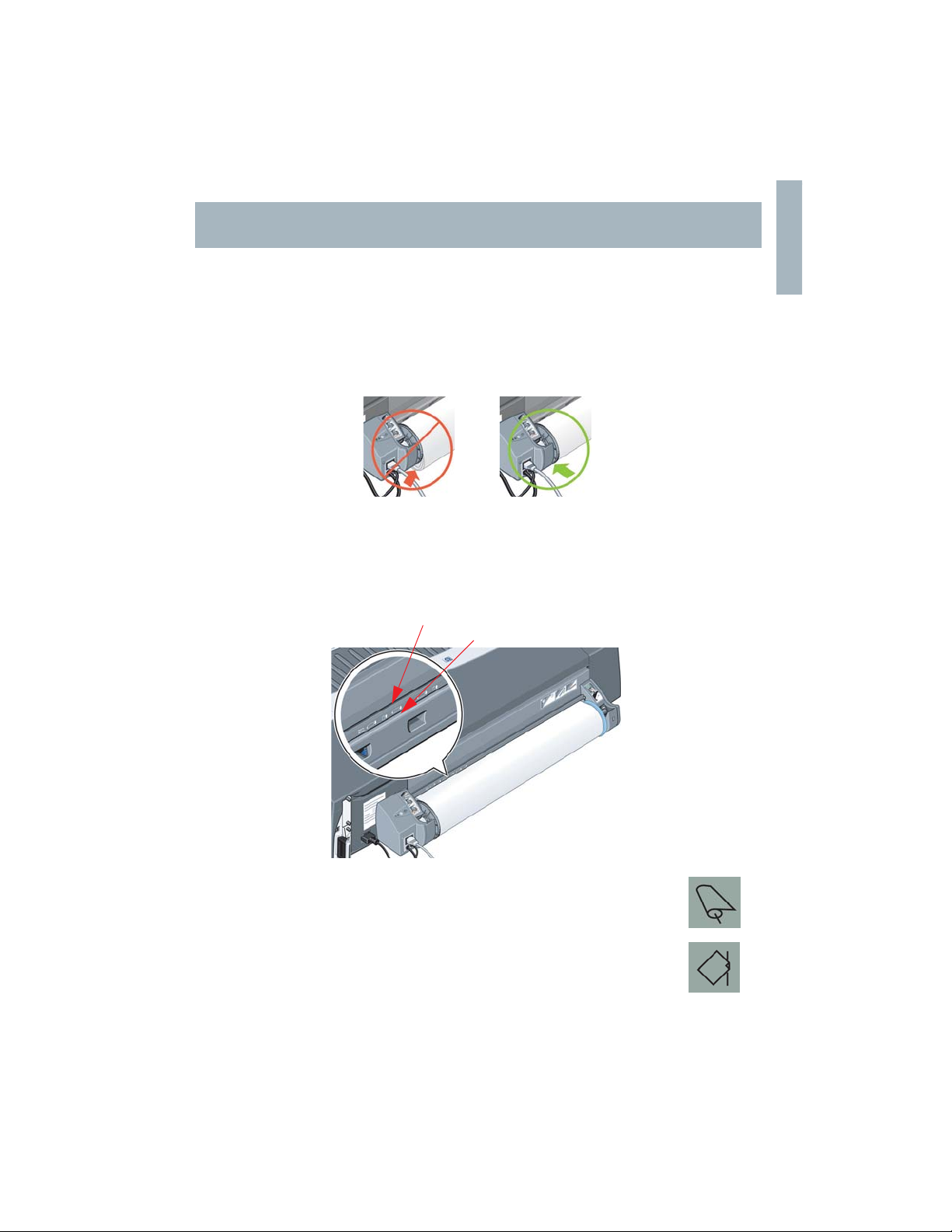
Impressora HP Designjet série 30/90/130 – Guia de referência rápida
Como carrego um rolo de papel? (impressora série 130)
(continuação)
Se o papel for brilhante, recomendamos o uso de luvas para evitar marcas
na superfície do papel.
5. Verifique se a borda principal do rolo está reta e perpendicular às bordas
laterais e se apresenta irregularidades.
6. Certifique-se de que não haja excessos de papel e que este esteja enrolado
firmemente no eixo.
7. Insira a borda principal do papel no slot inferior na parte traseira da
impressora. Empurre o papel para dentro até encontrar resistência, mantendo
os lados enrolados firmemente de modo que o papel fique alinhado
adequadamente. Após o aviso sonoro, a impressora coletará o papel.
Folha de papel
Rolo de papel
Português
A impressora verifica o alinhamento do papel. Se o papel estiver
adequadamente alinhado, o ícone do rolo aparecerá no visor,
indicando que a impressora está pronta para imprimir.
Se houver desalinhamento, a impressora ejetará o papel e o visor
exibirá os ícones de desalinhamento e rolo. Nesse caso, você terá
que recarregar o papel.
8. Repita a etapa 6 para que o papel fique enrolado firmemente no eixo.
17
Page 19
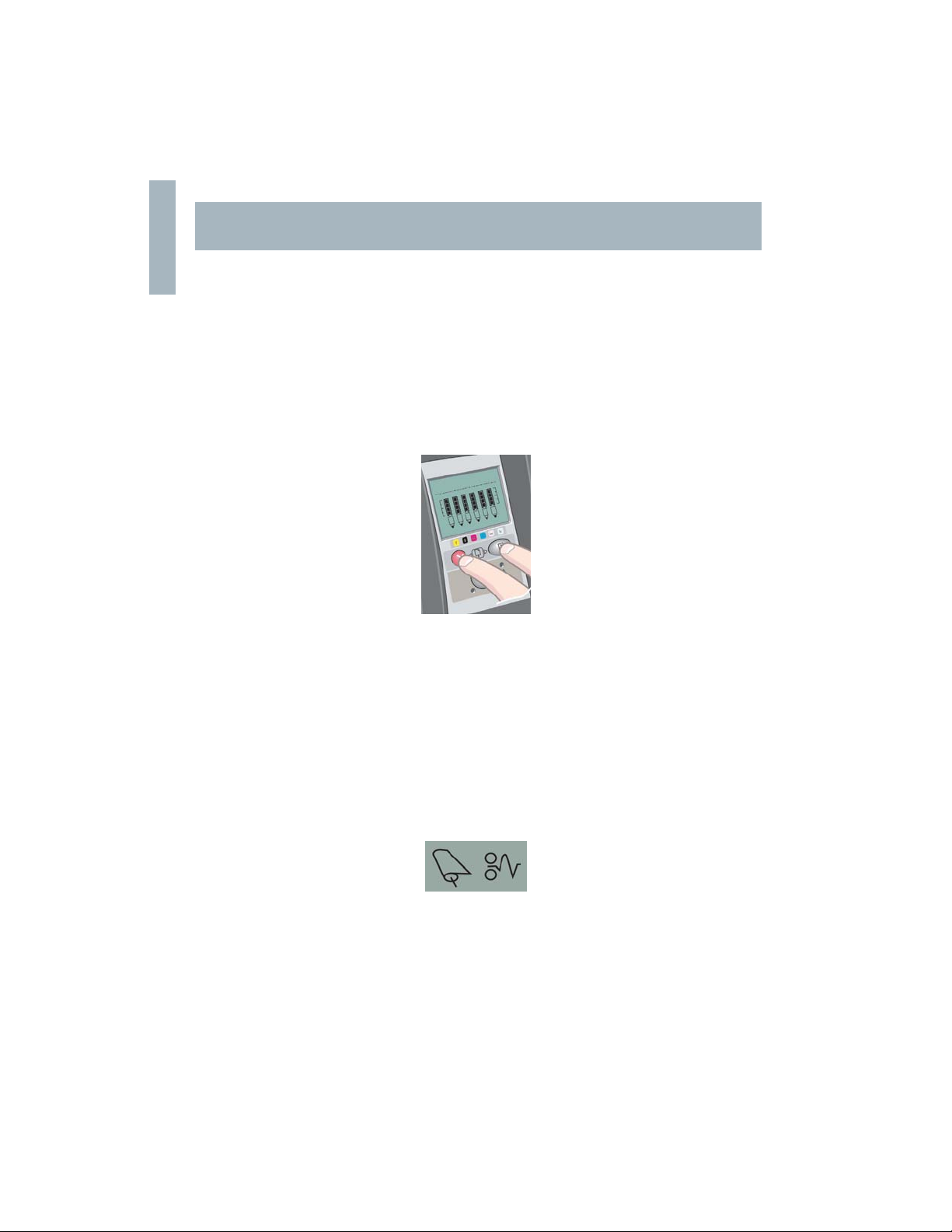
Português
Impressora HP Designjet série 30/90/130 – Guia de referência rápida
Como descarrego um rolo de papel? (impressora série 130)
Esta seção somente será relevante se a alimentação de rolo estiver instalada na
impressora.
Importante: não puxe o rolo de papel uma vez que tenha sido coletado
pela impressora, ou seja, se houver qualquer resistência.
Existem duas maneiras de descarregar um rolo de papel:
Se desejar descarregar o rolo para alimentar uma folha avulsa na impressora,
pressione as teclas Cancelar e OK no painel frontal ao mesmo tempo (veja
abaixo). Se, posteriormente, você solicitar uma impressão no rolo, a
Alimentação automática de rolo irá recarregá-lo automaticamente.
Se desejar descarregar o rolo para removê-lo completamente (por exemplo, se
você não quiser mais utilizar esse rolo de papel):
1. Aperte o botão Ejetar no suporte da alimentação de rolo à esquerda, na
parte traseira da impressora. Evite pressionar o botão Ejetar várias vezes,
pois isso pode danificar o papel.
2. Puxe o rolo em sua direção e remova o papel completamente do caminho
de papel traseiro da impressora. Os ícones mostrados a seguir piscarão até
que o papel saia completamente. Se o papel for removido parcialmente,
poderá haver congestionamentos de papel no futuro. Algumas vezes, o
papel poderá cair do caminho traseiro.
Não é necessário remover o eixo de seus suportes na impressora.
18
Page 20
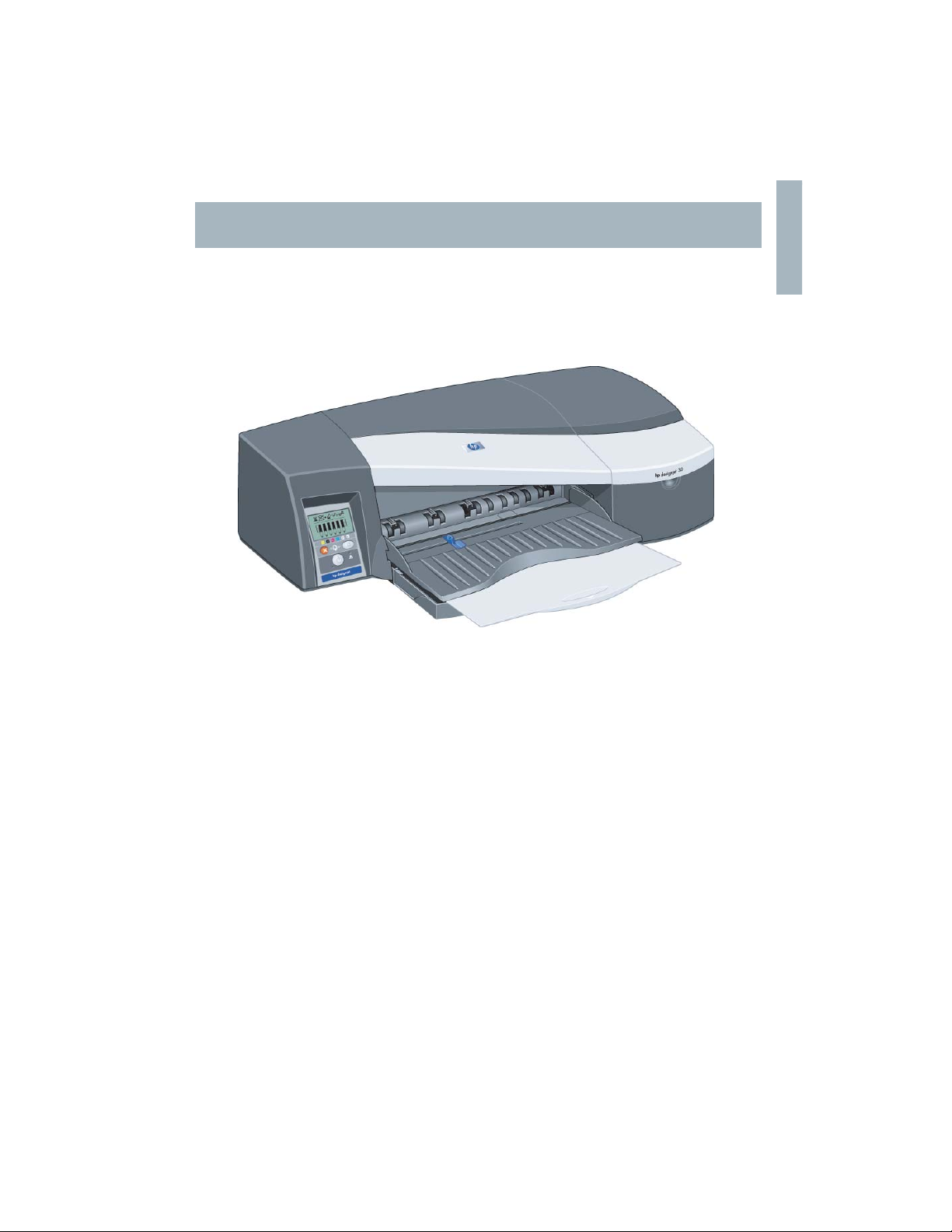
Impressora HP Designjet série 30/90/130 – Guia de referência rápida
Como imprimo em folhas grandes? (impressora série 30)
A bandeja de saída tem uma extensão que pode ser puxada para fora para
aumentar seu tamanho. Ao imprimir em folhas grandes de papel (A3, A3+, B,
B+ e tamanhos maiores) armazenadas na bandeja de entrada, puxe a
extensão para apoiar o papel quando ele sair da impressora. Agora ela
deverá ficar assim:
Português
19
Page 21
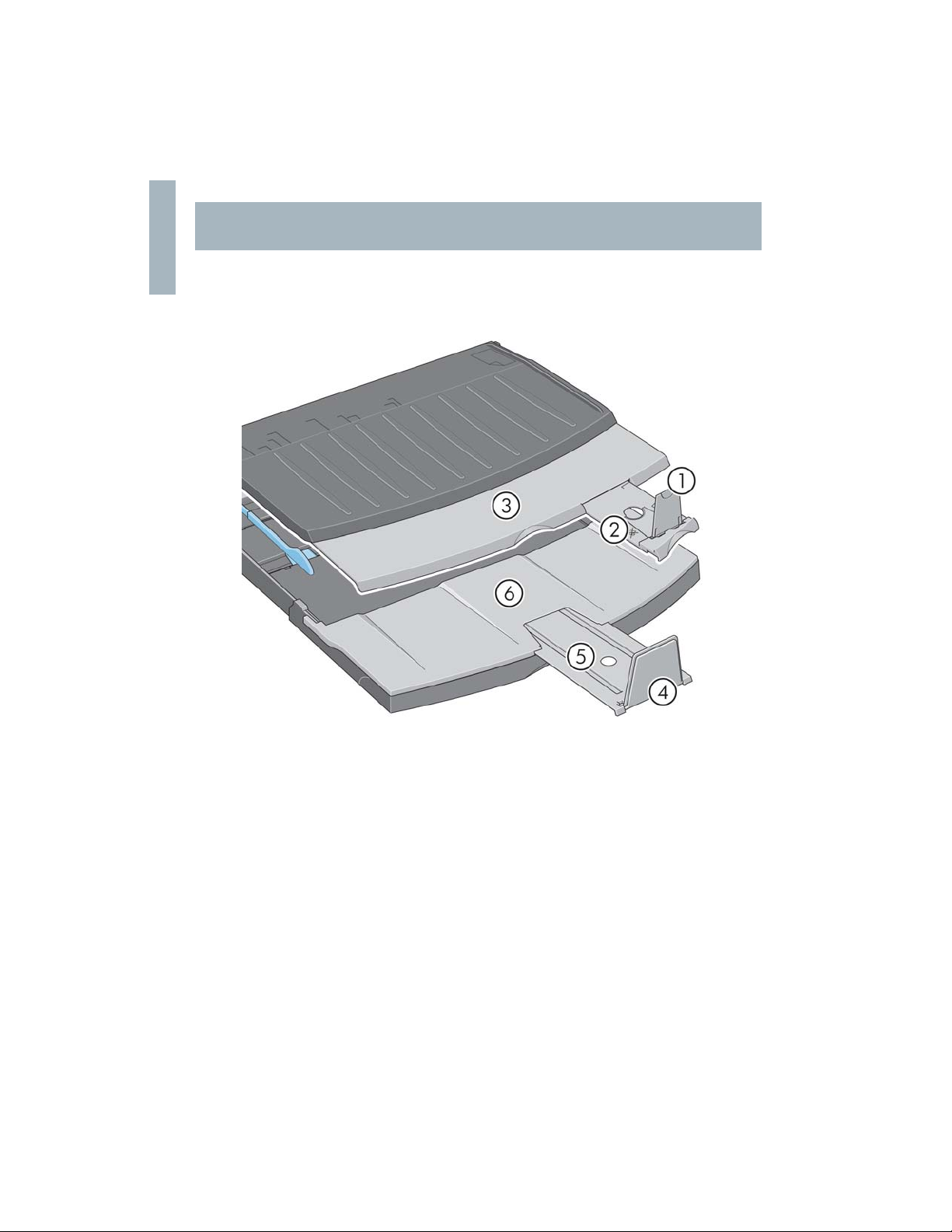
Português
Impressora HP Designjet série 30/90/130 – Guia de referência rápida
Como imprimo em folhas grandes? (impressora série 90)
O sistema de saída da impressora possui diversos componentes ajustáveis. Ao
imprimir em folhas de papel grandes, é importante que você utilize a
configuração de saída correta da impressora. O diagrama a seguir mostra as
partes ajustáveis do sistema de saída da impressora:
A tabela na página a seguir fornece a configuração do sistema de saída
necessária para diversos tamanhos de papel.
Observe o seguinte:
• Ao utilizar a bandeja principal ou a alimentação de rolo como origem,
certifique-se de fazer os ajustes necessários no sistema de saída para
impedir que a impressão fique empilhada.
• Se a bandeja de saída já tiver impressões empilhadas e você desejar
imprimir a partir da alimentação de rolo, esvazie a bandeja de saída e
ajuste-a conforme necessário antes de imprimir.
...continua na próxima página...
20
Page 22
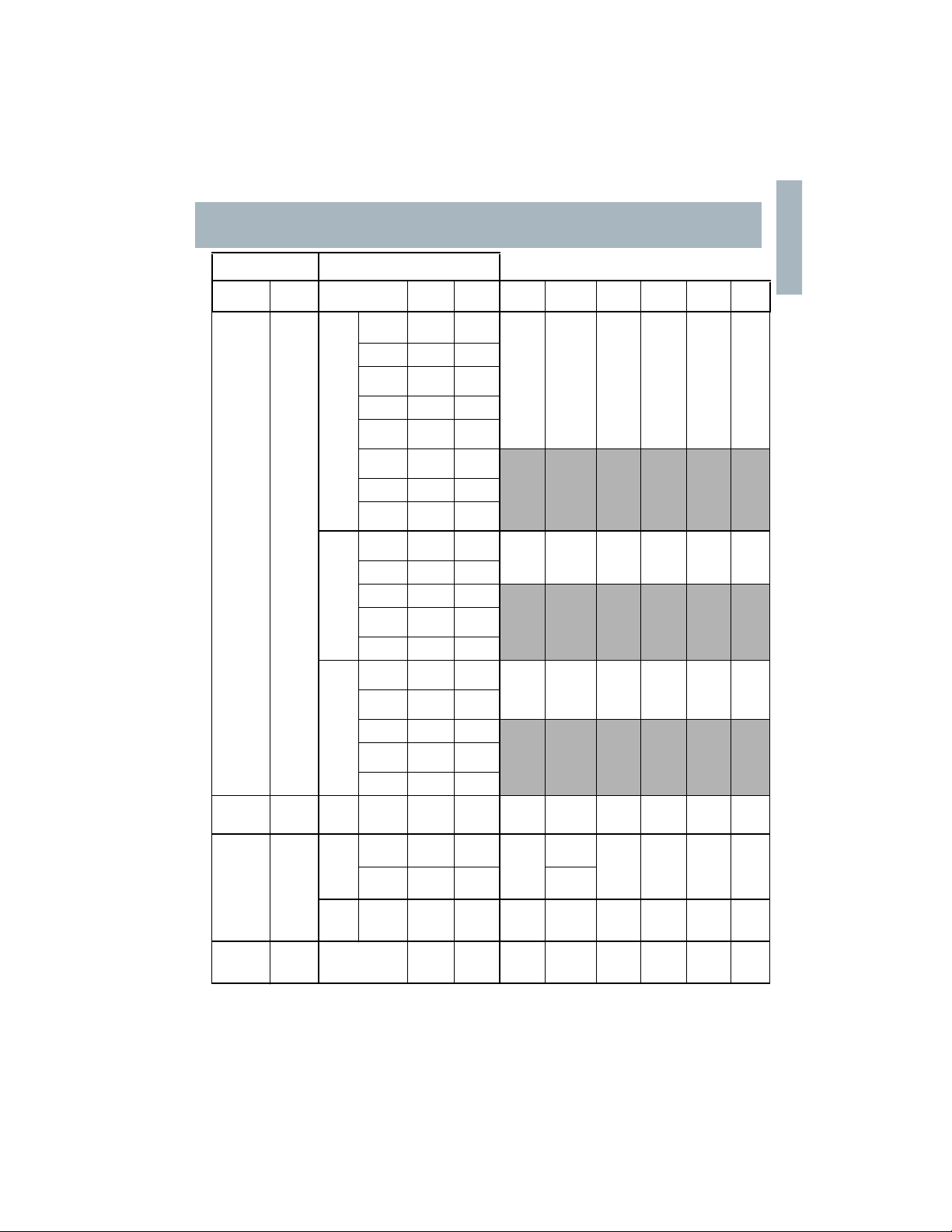
Impressora HP Designjet série 30/90/130 – Guia de referência rápida
Como imprimo em folhas grandes? (impressora série 90) (continuação)
Mídia
Origem Destino Tamanho Largura
JIS B5
ANSI A 8,5’’ 11’’
ISO A4
ARCH A 9’’ 12’’
Tama
nho A
DIN C4 229 mm
ISO B4 250 mm
JIS B4 257 mm
Bandeja
tamanho C
Alimentação
manual
dianteira
Alimentação
manual
traseira
Acessório
de rolagem
Bandeja
de saída
Bandeja
de saída
Bandeja
de saída
Bandeja
de saída
ISO A3 297 mm
ANSI B 11’’ 17’’
Tama
ARCH B 12’’ 18’’
nho B
ANSI B+ 13’’ 19’’
ISO B3 353 mm
JIS B3 264 mm
Tama
ANSI C 17’’ 22’’
nho C
ARCH C 18’’ 24’’
Tama
DIN C2 458 mm
nho C
ISO A6
Tama
nho A
ISO A5
Tama
DIN C2 458 mm
nho C
Personalizado Até 18’’
Compri
mento
182 mm257
mm
210 mm297
mm
324
mm
353
mm
364
mm
420
mm
458
mm
500
mm
515
mm
594
mm
648
mm
105 mm148
mm
148
210
mm
mm
648
mm
123456
PAR A
CIMA
PAR A
CIMA
PAR A
CIMA
PAR A
CIMA
PAR A
BAIXO
PAR A
BAIXO
PAR A
BAIXO
PAR A
CIMA
PAR A
BAIXO
PAR A
BAIXO
Posi ção
Posi ção
Posi ção
Posi ção
Fechado Fechado
Fechado Fechado
Fechado
Posi ção
Posi ção
Fechado
Fechado
A3, ...
B4, ...
A3, ...
B4, ...
A6,...
A5,...
Fechad o
Fechad o
Posi ção
A3, ...
Posi ção
A3, ...
Posi ção
Fechad o
Posi ção
Posi ção
ícone
Rolo
ícone
Rolo
ícone
Rolo
PAR A
BAIXO
PAR A
BAIXO
PAR A
BAIXO
PAR A
BAIXO
PAR A
CIMA
PAR A
CIMA
PAR A
BAIXO
PAR A
BAIXO
PAR A
BAIXO
PAR A
BAIXO
Fechad o N/ D
Fechad o N/DOFÍCIO 8,5’’ 14’’
Fechad o N/ D
Fechad o N/DDIN C3 324 mm
Posi ção
17 x 22Aberto
Posi ção
AbertoISO A2 420 mm
A2, ...
Fechad o N/ D
Fechad o N / D
Fechad o N/ D
Fechad o N / D
Português
21
Page 23
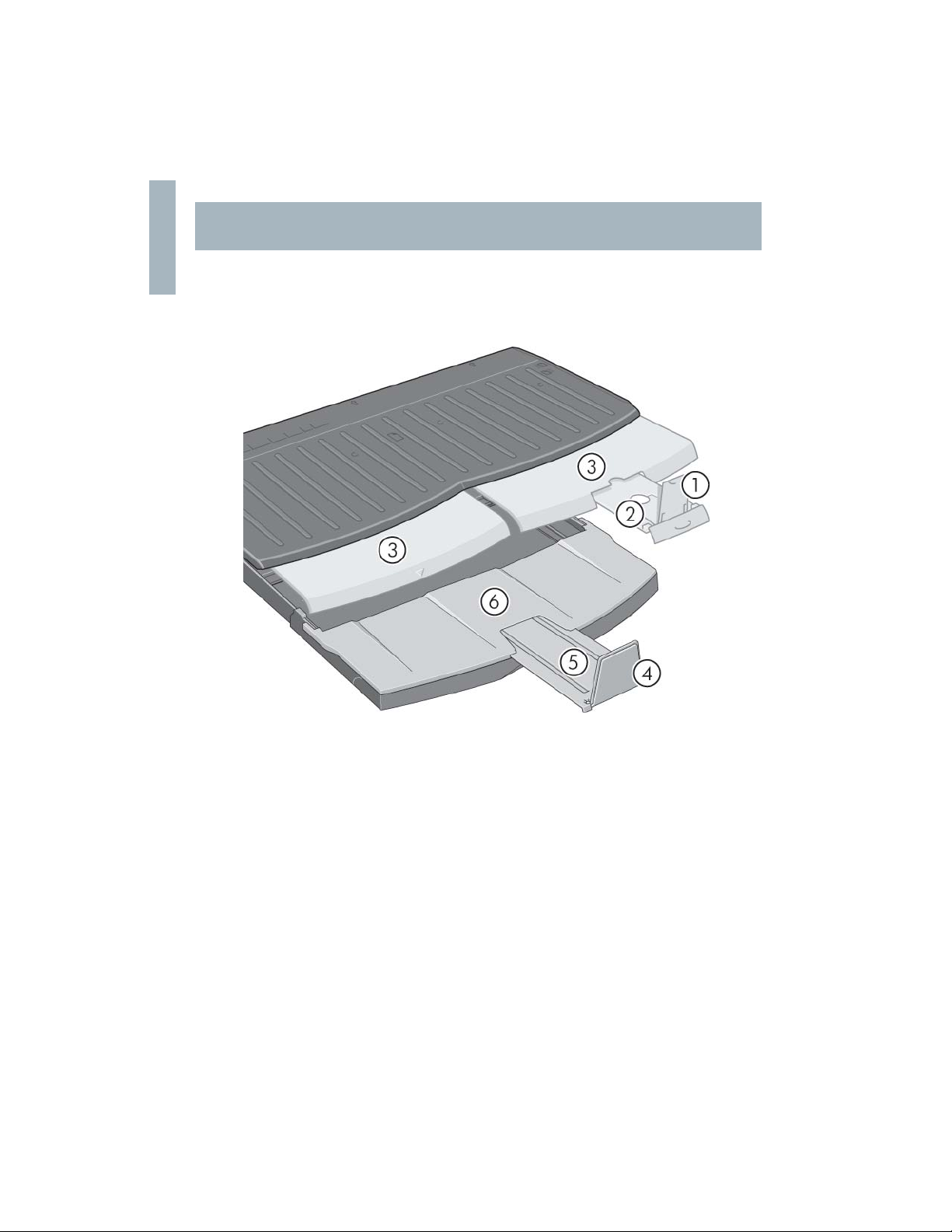
Português
Impressora HP Designjet série 30/90/130 – Guia de referência rápida
Como imprimo em folhas grandes? (impressora série 130)
O sistema de saída da impressora possui diversos componentes ajustáveis. Ao
imprimir em folhas de papel grandes, é importante que você utilize a
configuração de saída correta da impressora. O diagrama a seguir mostra as
partes ajustáveis do sistema de saída da impressora:
A tabela na página a seguir fornece a configuração do sistema de saída
necessária para diversos tamanhos de papel.
Observe o seguinte:
• Ao utilizar a bandeja principal ou a alimentação de rolo como origem,
certifique-se de fazer os ajustes necessários no sistema de saída para
impedir que a impressão fique empilhada.
• Se a bandeja de saída já tiver impressões empilhadas e você desejar
imprimir a partir da alimentação de rolo, esvazie a bandeja de saída e
ajuste-a conforme necessário antes de imprimir.
...continua na próxima página...
22
Page 24
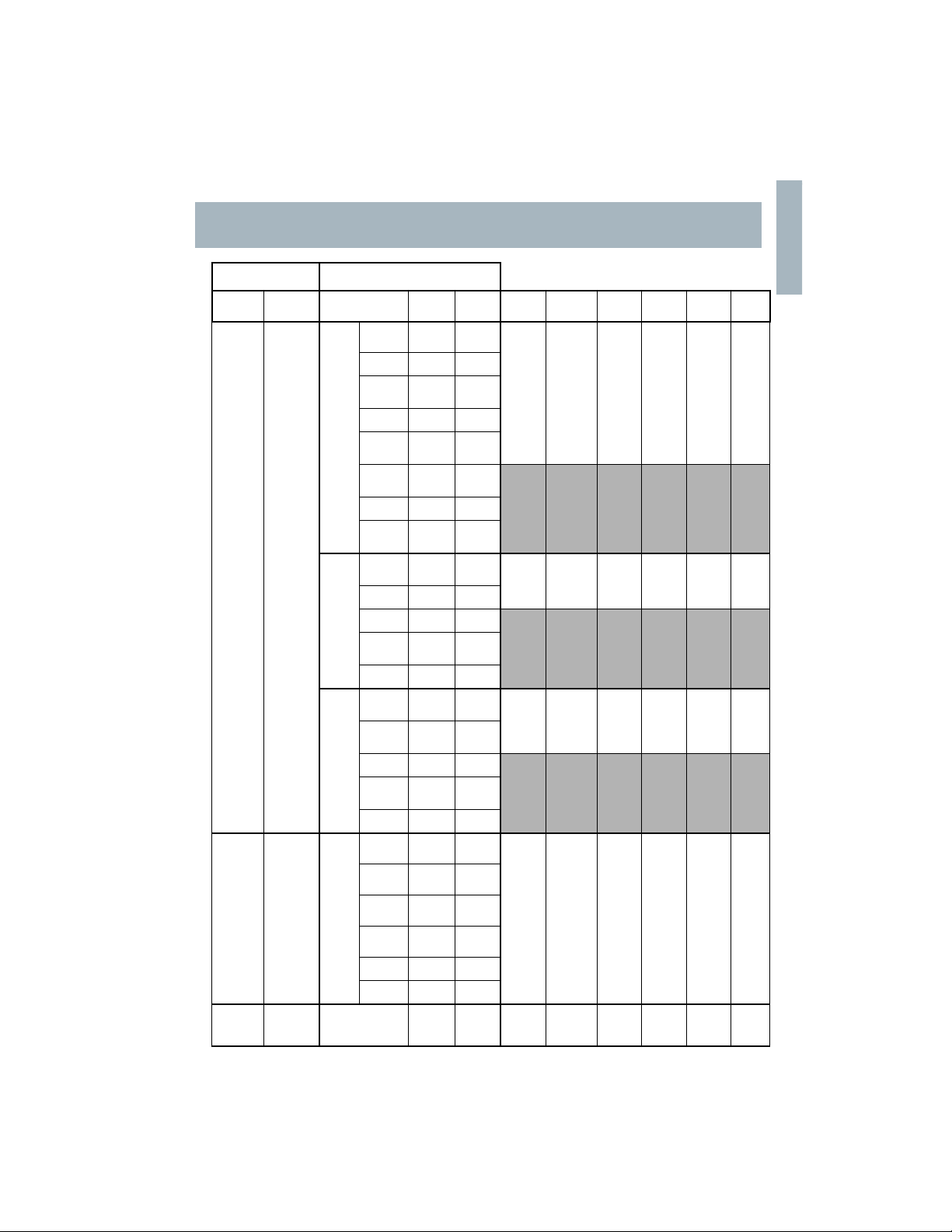
Impressora HP Designjet série 30/90/130 – Guia de referência rápida
Como imprimo em folhas grandes? (impressora série 130)
(
(Continuação)
Mídia
Origem Destino Tamanho Largura
182 mm257
210 mm297
500 mm707
515 mm728
Bandeja
tamanho
C
Alimentaç
ão
manual,
dianteira
ou traseira
Acessório
de
rolagem
Bandeja
de saída
Compartim
ento de
saída
Compartim
ento de
saída
JIS B5
ANSI A 8,5’’ 11’’
ISO A4
ARCH A 9’’ 12’’
Tama
nho A
DIN C 4 229 mm
ISO B4 250 mm
JIS B4 257 mm
ISO A3 297 mm
ANSI B 11’’ 17’’
Tama
ARCH B 12’’ 18’’
nho B
ANSI B+ 13’’ 19’’
ISO B3 353 mm
JIS B3 264 mm
Tama
ANSI C 17’’ 22’’
nho C
ARCH C 18’’ 24’’
DIN C 2 458 mm
ISO B2
JIS B2
Tama
nho D
ISO A1 594 mm
ANSI D 22’’ 34’’
ARCH D 24’’ 36’’
Personalizado Até 24’’
Compri
mento
mm
mm
324
mm
353
mm
364
mm
420
mm
458
mm
500
mm
515
mm
594
mm
648
mm
mm
mm
841
mm
23
1 2 3456
PAR A
CIMA
PAR A
CIMA
PAR A
CIMA
PAR A
CIMA
PAR A
BAIXO
PAR A
BAIXO
PAR A
BAIXO
PAR A
BAIXO
Pos ição
Pos ição
Pos ição
Pos ição
Fechado Fechado
Fechado Fechado
Fechado
Fechado
A3, ...
B4, ...
A3, ...
B4, ...
Fechado
Fechado
Pos ição
A3, ...
Pos ição
A3, ...
Pos ição
Pos ição
ícone
Rolo
ícone
Rolo
PAR A
BAIXO
PAR A
BAIXO
PAR A
BAIXO
PAR A
BAIXO
PAR A
CIMA
PAR A
CIMA
PAR A
BAIXO
PAR A
BAIXO
Fechado N/ D
Fechado N/DOFÍCIO 8,5’’ 14’’
Fechado N/ D
Fechado N/DDI N C3 324 m m
Pos ição
17 x 22Aberto
Pos ição
AbertoISO A2 420 mm
A2, ...
Fechado N/ D
Fechado N/ D
Português
Page 25

Português
Impressora HP Designjet série 30/90/130 – Guia de referência rápida
Como seleciono o tipo de papel ?
Pode ser necessário selecionar o tipo de papel correto em até três lugares diferentes:
• No driver da impressora (ao imprimir)
• No utilitário de Manutenção de sistema (ao executar calibração de cores)
• No programa do aplicativo (ao usar gerenciamento de cores de perfil ICC)
A tabela a seguir mostra os nomes que você deve selecionar em cada contexto.
Esses nomes estão corretos para a versão 2.7 do software da impressora para
Mac OS e a versão 6.03.00 do software da impressora para Windows.
Primeiro nível
de tipo de
papel no
driver
Papel
fotográfico
Nome
comercial
Papel
fotográfico HP
Premium Plus e
prova
brilhante
Papel
fotográfico HP
Premium Plus
acetinado
Papel
fotográfico HP
fosco
Fotográfico
brilhante
Fotográfico
semibrilhante
Papel
fotográfico
acetinado
Tipo de papel da
manutenção do
sistema
Papel fotográfico
brilhante/
semibrilhante/
prova brilhante
Papel fotográfico
acetinado
Papel fotográfico
fosco
Papel fotográfico
brilhante/
semibrilhante/
prova brilhante
Papel fotográfico
brilhante/
semibrilhante/
prova brilhante
Papel fotográfico
acetinado
Per fis ICC
HP DJ 30/90/130 - Fotográfico
brilhante - drv
HP DJ 30/90/130 - Fotográfico
brilhante - detalhe máx. - drv
HP DJ 30/90/130 - Fotográfico
acetinado - drv
HP DJ 30/90/130 - Fotográfico
acetinado - detalhe máx. - drv
HP DJ 30/90/130 - Fotográfico fosco drv
HP DJ 30/90/130 - Fotográfico
brilhante - drv
HP DJ 30/90/130 - Fotográfico
brilhante - detalhe máx. - drv
HP DJ 30/90/130 - Fotográfico
semibrilhante - drv
HP DJ 30/90/130 - Fotográfico
semibrilhante - Máx Detalhe - drv
HP DJ 30/90/130 - Fotográfico
acetinado - drv
HP DJ 30/90/130 - Fotográfico
acetinado - detalhe máx. - drv
Papel
fotográfico
fosco
Papel fotográfico
fosco
24
HP DJ 30/90/130 - Fotográfico fosco drv
Page 26

Impressora HP Designjet série 30/90/130 – Guia de referência rápida
Como seleciono o tipo de papel? (continuação)
Primeiro nível
de tipo de
papel no
driver
Papel para
prova
Nome
comercial
Papel
fotográfico HP
Premium Plus e
prova
brilhante
Prova HP
semibrilhante
Prova HP fosco Revestido
Prova
brilhante
Prova
semibrilhante
Prova fosco Revestido
Tipo de papel da
manutenção do
sistema
Papel fotográfico
brilhante/
semibrilhante/
prova brilhante
Papel fotográfico
brilhante/
semibrilhante/
prova brilhante
pesado/prova
fosco
Papel fotográfico
brilhante/
semibrilhante/
prova brilhante
Papel fotográfico
brilhante/
semibrilhante/
prova brilhante
pesado/prova
fosco
Per fis ICC
HP DJ 30/90/130 - Prova brilhante - drv
HP DJ 30/90/130 - Prova brilhante detalhe máx. - drv
HP DJ 30/90/130 - Prova semibrilhante
- drv
HP DJ 30/90/130 - Prova fosco - drv
HP DJ 30/90/130 - Prova brilhante - drv
HP DJ 30/90/130 - Prova brilhante detalhe máx. - drv
HP DJ 30/90/130 - Prova semibrilhante
- drv
HP DJ 30/90/130 - Prova fosco - drv
Português
Papel para
brochura
Papel comum Nenhum Sem calibração HP DJ 30/90/130 - Papel comum - drv
Papel comum
Bright White
Papel
revestido
Papel
revestido
pesado
Brochura
brilhante
Brochura fosco Revestido
Nenhum Sem calibração HP DJ 30/90/130 - Papel comum - drv
Nenhum Sem calibração HP DJ 30/90/130 - Revestido - drv
Nenhum Sem calibração HP DJ 30/90/130 - Revestido pesado -
Nenhum HP DJ 30/90/130 - Brochura brilhante -
drv
HP DJ 30/90/130 - Brochura fosco - drv
pesado/prova
fosco
drv
25
Page 27

Português
Impressora HP Designjet série 30/90/130 – Guia de referência rápida
Como substituo os cartuchos de tinta?
Se um dos ícones de cartucho de tinta no painel frontal (veja página 63) estiver
piscando, o cartucho de tinta correspondente precisa ser substituído.
1. Abra a aba articulada frontal à
direita da impressora.
2. Para cada cartucho de tinta que
precisar de substituição:
• Segurando nas bordas superiores
mais curtas, levante o cartucho
de tinta verticalmente para fora
da impressora.
• Coloque o novo cartucho de tinta
no slot, até que seja encaixado
no lugar de forma segura.
Repita essa operação para cada
cartucho de tinta que necessitar
de substituição.
3. Feche a aba articulada.
4. Observe que o ícone do cartucho
de tinta no painel frontal parou
de piscar. O cartucho de tinta foi
substituído com sucesso.
26
Page 28

Impressora HP Designjet série 30/90/130 – Guia de referência rápida
Como limpo um cabeçote de impressão?
Se o cabeçote de impressão apresentar falhas ou precisar de cuidados, o ícone
correspondente no painel frontal piscará.
Verifique se o cabeçote de impressão está colocado corretamente. Se o
problema não for esse, a causa mais provável da falha são os contatos do
cabeçote de impressão que precisam de limpeza. Serão necessários os
seguintes materiais de limpeza:
• Um pano macio, limpo e sem fiapos que não irá se desfazer ou liberar
fiapos quando for umedecido (um filtro de café, por exemplo)
• Água destilada ou filtrada
• Toalhas de papel
Certifique-se de que a impressora esteja ligada e, em seguida, faça o seguinte:
1. Abra a aba articulada frontal à direita da impressora.
2. Abra a segunda parte (traseira) da aba e levante-a totalmente para trás. O
carro de impressão será movido para a esquerda e, em seguida, retornará
para a direita. Aguarde até que ele pare. Quando o carro parar, desligue
o cabo de alimentação da impressora.
Português
27
Page 29

Português
Impressora HP Designjet série 30/90/130 – Guia de referência rápida
Como limpo um cabeçote de impressão? (continuação)
3. Puxe a tampa do cabeçote de impressão para cima e em sua direção para
destravar o gancho da parte dianteira e, em seguida, empurre a tampa
para trás, para que os cabeçotes sejam expostos.
4. Remova o cabeçote de impressão que apresenta falha, levantando a
pequena alça na parte dianteira superior e usando-a para puxar o
cabeçote de impressão verticalmente para fora da impressora.
5. Verifique se não existe uma fita cobrindo os contatos do cabeçote de
impressão. Se houver uma fita, remova-a.
28
Page 30

Impressora HP Designjet série 30/90/130 – Guia de referência rápida
Como limpo um cabeçote de impressão? (continuação)
6. Limpe cuidadosamente os contatos do cabeçote de impressão com um pano
limpo, macio e sem fiapos.
7. Se os contatos do cabeçote de impressão continuarem sujos...
...umedeça um pouco o pano com água destilada e continue limpando os
contatos até que fiquem limpos.
8. Coloque o cabeçote de impressão em um papel toalha, com a placa do
bocal para cima, e deixe-o secar por pelo menos cinco minutos.
Português
9. Enquanto o cabeçote de impressão estiver secando, limpe os contatos de
dentro do carro de impressão da mesma forma.
29
Page 31

Português
Impressora HP Designjet série 30/90/130 – Guia de referência rápida
Como limpo um cabeçote de impressão? (continuação)
10.Quando o cabeçote de impressão e os contatos de dentro do carro de
impressão estiverem secos, insira novamente o cabeçote, encaixando-o no
lugar e coloque a pequena alça em sua posição para baixo. Pressione as
partes dianteira e traseira do cabeçote de impressão com firmeza para
assegurar que esteja encaixado corretamente.
11.Puxe a tampa do cabeçote em sua direção e verifique se o gancho da
parte dianteira se encaixa na aba e, em seguida, empurre-o para fechar a
tampa.
12.Coloque o cabo de alimentação da impressora.
13.Feche a parte traseira e, em seguida, a parte dianteira da aba externa.
14.Recomendamos que você execute algumas calibrações internas no
cabeçote de impressão, bem como uma verificação de alinhamento, para
garantir a melhor qualidade de impressão. Consulte “Como faço uma
calibração de cores?” na página 3 e “Como alinho cabeçotes de
impressão?” na página 35.
Deve haver papel na bandeja durante o alinhamento (pode ser um papel
mais barato). Calibrações de pré-alinhamento podem levar algum tempo,
especialmente se vários cabeçotes foram removidos e inseridos novamente.
Verifique se a impressão de alinhamento está ticada. A marca deve ser em
ciano.
15.Verifique se o ícone do cabeçote de impressão, no painel frontal, parou de
piscar. O cabeçote de impressão foi inserido novamente com sucesso.
30
Page 32

Impressora HP Designjet série 30/90/130 – Guia de referência rápida
Como substituo cabeçotes de impressão?
Se um dos ícones do cabeçote de impressão no painel frontal (consulte
página 63) estiver piscando, o cabeçote de impressão correspondente
apresenta falhas ou precisa de cuidados. Verifique se o cabeçote de impressão
está encaixado corretamente e limpe os contatos do cabeçote de impressão
(consulte página 27). Se o problema persistir, substitua o cabeçote de
impressão.
1. Abra a aba articulada frontal à direita da impressora.
2. Abra a segunda parte (traseira) da aba e levante-a totalmente para trás. O
carro de impressão será movido para a esquerda e, em seguida, retornará
para a direita. Aguarde até que o carro pare.
3. Puxe a tampa do cabeçote de impressão para cima e em sua direção para
destravar o gancho da parte dianteira e, em seguida, empurre a tampa
para trás, para que os cabeçotes sejam expostos.
Português
4. Para cada cabeçote de impressão que precisar de substituição:
31
Page 33

Português
Impressora HP Designjet série 30/90/130 – Guia de referência rápida
Como substituo cabeçotes de impressão? (continuação)
• Levante a pequena alça na parte dianteira superior e use-a para puxar o
cabeçote de impressão verticalmente para fora da impressora.
• Remova a fita que protege os contatos eletrônicos e bocais de tinta no novo
cabeçote de impressão.
• Encaixe o novo cabeçote de impressão no lugar e coloque a pequena alça
em sua posição para baixo.
32
Page 34

Impressora HP Designjet série 30/90/130 – Guia de referência rápida
Como substituo cabeçotes de impressão? (continuação)
• Empurre cuidadosamente o cabeçote no lugar para que fique seguro.
Repita essa operação para cada cabeçote que precisar de substituição.
5. Quando tiver substituído os cabeçotes de impressão conforme solicitado,
puxe a tampa do cabeçote em sua direção e verifique se o gancho da
parte dianteira se encaixa na aba e, em seguida, empurre-o para fechar a
tampa.
Português
6. Feche a parte traseira e, em seguida, a parte dianteira da aba externa.
Observe que após fechar a aba, a impressora executará automaticamente
algumas calibrações internas no cabeçote e, em seguida, no alinhamento.
Deve haver papel na bandeja durante o alinhamento (pode ser um papel
mais barato). Calibrações de pré-alinhamento podem levar algum tempo,
especialmente se vários cabeçotes forem substituídos.
33
Page 35

Português
Impressora HP Designjet série 30/90/130 – Guia de referência rápida
Como substituo cabeçotes de impressão? (continuação)
7. Verifique se o ícone do cabeçote de impressão, no painel frontal, parou de
piscar. O cabeçote de impressão foi substituído com sucesso.
Execute uma calibração de cor, conforme descrito em “Como faço uma
calibração de cores?” na página 3.
Para obter instruções mais detalhadas sobre como substituir um cabeçote de
impressão, consulte o tópico Como substituo cabeçotes de impressão? no CD
Driver e Documentação da HP Designjet.
34
Page 36

Impressora HP Designjet série 30/90/130 – Guia de referência rápida
Como alinho cabeçotes de impressão?
Se os cabeçotes de impressão não estiverem alinhados corretamente, isso
resultará em má qualidade de impressão.
Para alinhar os cabeçotes de impressão, você precisará do utilitário de
Manutenção de sistema da HP Designjet. Ele é normalmente instalado ao
instalar o software (driver da impressora) da impressora a partir do CD Driver
e Documentação da HP Designjet.
Para algumas funções, o utilitário de Manutenção de sistema da HP Designjet
requer uma conexão com a Internet, mas ela não é necessária para a execução
do alinhamento dos cabeçotes de impressão.
Consulte “Desejo informações sobre a Manutenção de sistema da HP
Designjet” na página 67.
Para alinhar os cabeçotes de impressão:
1. Verifique se você tem pelo menos 5 folhas de papel A4 ou Carta na
bandeja de entrada.
2. Inicie a Manutenção de sistema da HP Designjet. Para isso, consulte “Como
utilizo a Manutenção de sistema da HP Designjet?” na página 40.
3. Selecione Manutenção dos cabeçotes de impressão e, em seguida, Alinhar
cabeçotes de impressão.
4. A impressora imprimirá uma folha de alinhamento do cabeçote de
impressão. Verifique se a folha impressa está ticada. A marca deve ser em
ciano. Se isso não ocorrer, repita o processo.
Português
35
Page 37

Português
Impressora HP Designjet série 30/90/130 – Guia de referência rápida
Como acesso o driver de impressora?
É possível acessar o driver de impressora para Mac conforme descrito a seguir:
1. Abra a imagem a ser impressa no aplicativo utilizado para criar ou
modificar a imagem.
2. Escolha Configuração de página no menu Arquivo e selecione as opções
de página que desejar.
3. Escolha Imprimir no menu Arquivo e selecione as opções de impressão que
desejar.
Para obter detalhes sobre como usar o driver de impressora para Mac, consulte
oCD Driver e Documentação da HP Designjet.
É possível acessar o driver de impressora para Windows utilizando o
procedimento apropriado a seguir para a sua versão do Windows:
Windows XP
1. Clique no botão Iniciar na barra de tarefas do Windows.
2. Selecione Configurações e Impressoras e aparelhos de fax.
3. Clique com o botão direito do mouse no ícone da sua impressora e
selecione Preferências de impressão.
Windows 2000
1. Clique no botão Iniciar na barra de tarefas do Windows.
2. Selecione Configurações e Impressoras.
3. Clique com o botão direito do mouse no ícone da sua impressora e
selecione Preferências de impressão.
Windows 98 e Windows ME
1. Clique no botão Iniciar na barra de tarefas do Windows.
2. Selecione Configurações e Impressoras.
3. Clique com o botão direito do mouse no ícone relacionado a sua
impressora e selecione Propriedades.
Para obter detalhes sobre como usar o driver de impressora para Windows,
consulte o CD Driver e Documentação da HP Designjet.
36
Page 38

Impressora HP Designjet série 30/90/130 – Guia de referência rápida
Como imprimo do Adobe Photoshop?
Essas recomendações irão ajudá-lo a obter os melhores resultados ao usar o
Adobe Photoshop com sua impressora. Antes de começar, verifique se foi feita
a calibração de cores na impressora para o papel escolhido, de acordo com
o modo de impressão que pretende usar (consulte “Como faço uma calibração
de cores?” na página 3).
Como configurar as cores no Photoshop
1. Abra o Photoshop.
2. No Windows, vá para Editar >
Configurações de cor.
No Mac OS X, vá para Photoshop >
Configurações de cor.
3. Verifique se a caixa de seleção Modo
avançado está marcada.
4. Selecione AdobeRGB 1998 como o
espaço de trabalho padrão.
5. Na seção Diretrizes para o
gerenciamento de cores, selecione
Preservar perfis incorporados e marque
as caixas de seleção Falta de correspondência entre perfil e Perfis ausentes.
6. Selecione Perceptiva como a tentativa de varredura e clique em OK.
Português
Como abrir a imagem RGB com o Photoshop
Se a imagem possuir um perfil ICC incorporado, selecione Aceitar. Caso
contrário, selecione Atribuir RGB em funcionamento: AdobeRGB.
Prova eletrônica (opcional)
Se você possui uma HP Designjet 90gp (disponível somente na Europa, na
África e no Oriente Médio) ou possui um dispositivo de calibração de monitor,
pode usar a prova eletrônica para ver na tela as cores que irá obter na
impressora, o que será uma advertência antecipada de eventuais problemas
com a cor. Consulte a documentação do Photoshop para obter mais
informações.
37
Page 39

Português
Impressora HP Designjet série 30/90/130 – Guia de referência rápida
Como imprimo do Adobe Photoshop? (continuação)
Como imprimir sua imagem
1. Vá para Arquivo > Imprimir
com visualização (ou Opções
de impressão em versões
anteriores do Photoshop) e
selecione Mostrar mais
opções.
2. Selecione Gerenciamento de
cores no menu suspenso. Na
área em Espaço de origem,
selecione Documento.
3. No menu suspenso Perfil, na
área sob Espaço de
impressão, selecione o perfil que corresponde ao tipo de papel e à
qualidade de impressão que deseja usar. Consulte “Como imprimo em
folhas grandes? (impressora série 130) (Continuação) (” na página 23.
4. No menu suspenso Tentativa, na área sob Espaço de impressão, selecione
Perpétuo.
5. Em seguida, escolha as configurações do driver da impressora, que variam
de acordo com o sistema operacional usado. As duas seções a seguir
explicam o que escolher para Mac OS e Windows respectivamente.
Driver Mac OS: acessar as opções da impressora
1. Selecione Imprimir.
2. Selecione sua impressora.
3. Vá para a guia Tipo/
Qualidade do papel.
4. No menu suspenso Tipo de
papel, selecione o mesmo tipo
de papel para o qual você já
selecionou um perfil no espaço
de impressão. Consulte
“Como imprimo em folhas
grandes? (impressora série
130) (Continuação) (” na
página 23.
38
Page 40

Impressora HP Designjet série 30/90/130 – Guia de referência rápida
Como imprimo do Adobe Photoshop? (continuação)
5. No menu Qualidade, selecione a mesma qualidade de impressão para a
qual você já selecionou um perfil no espaço de impressão.
6. Em Cor, selecione Cores gerenciadas por aplicativo.
OBSERVAÇÃO: se estiver usando o Adobe Photoshop CS.2 no Mac OS
X.4, algumas configurações de cor estarão desativadas. O driver é
alinhado com o recurso de "Imprimir com visualização" do Photoshop e
permite que você selecione somente as configurações de cor adequadas
para o fluxo de trabalho de impressão, permitindo portanto que você siga o
caminho de cores correto entre o aplicativo e o driver.
7. S e l e c i o n e Imprimir.
Driver Windows: acessar as opções da impressora
1. Selecione Imprimir.
2. Selecione sua impressora.
3. Selecione Propriedades.
4. Vá para a guia Papel/Qualidade.
5. Em Tipo de papel, selecione o
mesmo tipo de papel e a mesma
qualidade de impressão para a
qual você já selecionou um perfil
no espaço de impressão. Consulte
“Como imprimo em folhas
grandes? (impressora série 130)
(Continuação) (” na página 23.
Português
6. Selecione a guia Cor.
7. E m Opções de cor, selecione
Manual.
8. Em Método de correspondência de
cores, selecione Gerenciado por
aplicativo.
39
Page 41

Português
Impressora HP Designjet série 30/90/130 – Guia de referência rápida
Como utilizo a Manutenção de sistema da HP Designjet?
Para usar o utilitário de Manutenção de sistema da HP Designjet, siga o
procedimento abaixo:
1. Execute a Manutenção de sistema da HP Designjet, conforme descrito a
seguir para o seu sistema operacional:
• Para Windows: acesse o driver de impressora conforme descrito em
“Como acesso o driver de impressora?” na página 36. Clique na guia
Serviços do driver e, em seguida, clique no botão Status da minha
impressora.
• Para Mac OS 9 e X: clique duas vezes no ícone Manutenção de sistema
da HP Designjet na área de trabalho. Para Mac OS X, também é possível
iniciar o utilitário a partir do Centro de impressão ou do Utilitário de
configuração de impressora: selecione sua impressora e, em seguida,
clique em Configurar.
Se o botão Status da minha impressora não estiver disponível (Windows) ou
não houver nenhum ícone na sua área de trabalho (Mac), isso significa que
a Manutenção de sistema da HP Designjet não está instalada no
computador. Isso é normal se a sua impressora for gerenciada por um
servidor de impressoras em rede (se a sua impressora aparecer na lista
Impressoras como, por exemplo, HP130 em YOUR_PRINTER_SERVER). A
Manutenção de sistema da HP Designjet está normalmente instalada no
servidor de impressão e não no computador. Entretanto, se a impressora for
gerenciada pelo seu computador e o utilitário não estiver instalado, você
deverá instalá-lo usando o CD Driver e Documentação da HP Designjet
(referente ao tipo do seu computador) e seguindo as instruções do manual
do CD.
2. Se tiver conexão com a Internet, você terá acesso a vários serviços on-line
que o ajudarão a solucionar problemas com a impressora, e a downloads
de atualizações de firmware para a sua impressora. Consulte “Desejo
informações sobre a Manutenção de sistema da HP Designjet” na
página 67.
Se não dispuser de uma conexão à Internet, várias opções estão disponíveis
para você, incluindo Calibrar cores, Calibrar alimentação de papel(130
somente), Manutenção dos cabeçotes de impressão e Verificar qualidade da
imagem. Consulte “Desejo informações sobre a Manutenção de sistema da HP
Designjet” na página 67.
40
Page 42

Impressora HP Designjet série 30/90/130 – Guia de referência rápida
Como imprimo as páginas de informações sobre a impressora?
Antes de começar, verifique se há pelo menos três folhas em branco na
bandeja de entrada (tamanho A4 ou Carta é suficiente).
Mantendo o botão Power pressionado, aperte o botão OK (tecla superior
direita) quatro vezes. Serão impressas três páginas com informações sobre a
impressora e seus periféricos.
Como testo minha impressora?
Depois de ter instalado sua impressora e, periodicamente, após a manutenção,
talvez você queira fazer uma impressão de teste para checar se a configuração
da impressora está funcionando e se a qualidade da impressão é boa.
Para fazer uma impressão de teste...
1. Certifique-se de ter uma folha em branco de papel A4 ou Carta ou um rolo
de papel.
2. Execute o utilitário de Manutenção de sistema da HP Designjet, conforme
descrito em “Como utilizo a Manutenção de sistema da HP Designjet?” na
página 40.
3. Selecione Verificar qualidade da imagem.
4. Siga as instruções na tela.
Português
41
Page 43

Português
Português
Impressora HP Designjet série 30/90/130 – Guia de referência rápida
O problema é a bandeja de entrada que não se encaixa
corretamente
Se estiver tendo problemas ao inserir a bandeja de entrada de forma segura,
tente inseri-la e removê-la duas ou três vezes. Normalmente isso resolverá o
problema. Caso contrário, verifique se as travas estão corretamente
posicionadas.
Observe que a ilustração abaixo mostra a impressora HP Designjet
série 90 e 130.
Dentro do slot onde a bandeja se encaixa, há três travas acionadas por molas.
Se elas não estiverem na posição correta, a bandeja não se encaixará
corretamente.
Verifique se as duas travas estão para a frente. Se necessário, puxe-as em sua
direção.
Ao inserir a bandeja, você deverá ouvir um clique ao empurrar as travas para
trás. Ao remover a bandeja, as travas farão um clique quando se moverem
para a frente.
42
Page 44

Impressora HP Designjet série 30/90/130 – Guia de referência rápida
O problema é o congestionamento de uma folha de papel
(impressora série 30)
1. Pressione a tecla OK (tecla superior direita) no painel frontal da
impressora.
Se isso não resolver o problema...
2. Desligue a impressora.
3. Remova todos os papéis da bandeja. Remova todos os papéis que
estiverem visivelmente presos.
4. Levante a tampa superior e remova todos os papéis que possam estar
presos. Tome cuidado ao levantar a tampa para não danificar nenhum
tubo ou outras partes internas da impressora.
5. Remova cuidadosamente o caminho traseiro, pressionando os botões
laterais e puxando-o para fora. Se você não puxá-lo para fora, poderá
danificar o sensor de papel.
Caminho traseiro
Português
Português
A remoção do caminho traseiro permite o acesso à parte interna da
impressora pela parte de trás.
Remova qualquer papel que estiver preso na parte interna da impressora
ou que for acessível pela parte de trás. Recoloque o caminho traseiro e
verifique se está posicionado seguramente.
6. Ligue a impressora. Se houver uma queda na qualidade de impressão após
eliminar o congestionamento de papel, limpe e alinhe os cabeçotes de
impressão. Consulte “Como alinho cabeçotes de impressão?” na
página 35.
43
Page 45

Português
Português
Impressora HP Designjet série 30/90/130 – Guia de referência rápida
O problema é o congestionamento de uma folha de papel
(impressora série 90/130)
1. Tente pressionar a tecla OK (tecla superior direita) no painel frontal da
impressora.
Se isso não resolver o problema...
2. Desligue a impressora.
3. Remova todos os papéis da bandeja. Remova todos os papéis que
estiverem visivelmente presos.
4. Levante a tampa superior e remova todos os papéis que possam estar
presos.
Tome cuidado ao levantar a tampa para não danificar nenhum tubo ou
outras partes internas da impressora.
5. Se houver um rolo de papel na parte traseira da impressora, remova-o dos
suportes.
6. Remova cuidadosamente o caminho traseiro, pressionando os botões
laterais e puxando-o para fora. Se você não puxá-lo para fora, poderá
danificar o sensor de papel. Observe que as ilustrações abaixo apresentam
a parte traseira da impressora sem a Alimentação automática de rolo
instalada.
A remoção do caminho traseiro permite o acesso à parte interna da
impressora pela parte de trás.
Remova qualquer papel que estiver agarrado na parte interna da
impressora e que for acessível pela parte de trás. Recoloque o caminho
traseiro e verifique se está posicionado seguramente.
7. Ligue a impressora.
Se houver uma queda na qualidade de impressão após eliminar o
congestionamento de papel, limpe e alinhe os cabeçotes de impressão.
Consulte “Como alinho cabeçotes de impressão?” na página 35.
44
Page 46

Impressora HP Designjet série 30/90/130 – Guia de referência rápida
O problema é o congestionamento de um rolo de papel
Esta seção somente será relevante se uma alimentação de rolo estiver instalada
na impressora.
1. Desligue a impressora.
2. Verifique todos os locais em que o rolo poderia estar preso:
• Remova a bandeja de papel dianteira. Isso permitirá que você veja o
interior da impressora através do slot na parte dianteira. Libere e remova
qualquer papel que esteja visivelmente preso.
• Tome cuidado ao levantar a tampa superior para não danificar nenhum
tubo ou outras partes internas da impressora. Se houver qualquer papel
preso nas rodas no interior da impressora, libere e remova-o.
• Descarregue o rolo e remova-o de seus suportes. Se estiver usando a
impressora série 90, consulte “Como descarrego um rolo de papel?
(impressora série 90)” na página 15. Se estiver usando a impressora
série 130, consulte “Como descarrego um rolo de papel? (impressora
série 130)” na página 18.
• Remova o caminho traseiro pressionando os botões laterais e puxando-o
diretamente para fora. Se você não puxá-lo para fora, poderá danificar o
sensor de papel. Se houver qualquer papel preso nos cilindros no interior
da impressora, libere e remova-o.
3. Uma vez eliminado o congestionamento, substitua quaisquer peças da
impressora (bandeja de papel, tampa superior, caminho traseiro) que
tenham sido removidas/abertas, certificando-se de ajustá-las corretamente.
Português
Português
4. Ligue a impressora.
5. Antes de recarregar o rolo de papel, você deve aparar a borda principal
do rolo de modo que fique reto e nos ângulos corretos nos lados do rolo.
Se houver uma queda na qualidade de impressão após eliminar o
congestionamento de papel, limpe e alinhe os cabeçotes de impressão.
Consulte “Como alinho cabeçotes de impressão?” na página 35.
45
Page 47

Português
Português
Impressora HP Designjet série 30/90/130 – Guia de referência rápida
O problema é que há uma falha no cabeçote de impressão
Se um cabeçote de impressão apresentar falhas ou precisar de cuidados, o
ícone correspondente a ele piscará no painel frontal.
Verifique se o cabeçote de impressão está colocado corretamente. Se o
problema não for esse, a causa mais provável da falha são os contatos do
cabeçote de impressão que precisam de limpeza. Serão necessários os
seguintes materiais de limpeza:
• Um pano macio, limpo e sem fiapos que não irá se desfazer ou liberar
fiapos quando for umedecido (um filtro de café, por exemplo)
• Água destilada ou filtrada
• Toalhas de papel
Certifique-se de que a impressora esteja ligada e, em seguida, faça o seguinte:
1. Abra a aba articulada frontal à direita da impressora.
2. Abra a segunda parte (traseira) da aba e levante-a totalmente para trás. O
carro de impressão será movido para a esquerda e, em seguida, retornará
para a direita. Aguarde até que ele pare. Quando o carro parar, desligue
o cabo de alimentação da impressora.
46
Page 48

Impressora HP Designjet série 30/90/130 – Guia de referência rápida
O problema é que há uma falha no cabeçote de impressão
(continuação)
3. Puxe a tampa do cabeçote de impressão para cima e em sua direção para
destravar o gancho da parte dianteira e, em seguida, empurre a tampa
para trás, para que os cabeçotes sejam expostos.
4. Remova o cabeçote de impressão que apresenta falha, levantando a alça
pequena da parte frontal superior e utilizando-a para puxar o cabeçote
para fora da impressora no sentido vertical.
5. Verifique se não existe uma fita cobrindo os contatos do cabeçote de
impressão.
6. Limpe cuidadosamente os contatos do cabeçote de impressão com um pano
limpo, macio e sem fiapos.
Português
Português
47
Page 49

Português
Português
Impressora HP Designjet série 30/90/130 – Guia de referência rápida
O problema é que há uma falha no cabeçote de impressão
(continuação)
7. Se os contatos do cabeçote de impressão continuarem sujos...
...umedeça um pouco o pano com água destilada e continue limpando os
contatos até que fiquem limpos.
8. Coloque o cabeçote de impressão em um papel toalha e deixe-o secando
no mínimo cinco minutos.
9. Enquanto o cabeçote de impressão estiver secando, limpe os contatos de
dentro do carro de impressão da mesma forma.
48
Page 50

Impressora HP Designjet série 30/90/130 – Guia de referência rápida
O problema é que há uma falha no cabeçote de impressão
(continuação)
10.Quando o cabeçote de impressão e os contatos de dentro do carro de
impressão estiverem secos, insira novamente o cabeçote, encaixando-o no
lugar e coloque a pequena alça em sua posição para baixo. Pressione as
partes dianteira e traseira do cabeçote de impressão com firmeza para
assegurar que esteja encaixado corretamente.
11.Empurre levemente o cabeçote no lugar para que fique seguro.
12.Puxe a tampa do cabeçote em sua direção e verifique se o gancho da parte
dianteira se encaixa na aba e, em seguida, empurre-o para fechar a
tampa.
13.Coloque o cabo de alimentação da impressora.
Português
Português
14.Feche a parte traseira e, em seguida, a parte dianteira da aba externa.
Observe que após fechar a aba, a impressora executará automaticamente
algumas calibrações internas no cabeçote e, em seguida, uma verificação
de alinhamento. Deve haver papel na bandeja durante o alinhamento
(pode ser um papel mais barato). As calibrações de pré-alinhamento
podem levar algum tempo, especialmente se vários cabeçotes forem
removidos e recolocados. Verifique se a impressão de alinhamento está
ticada. A marca deve ser em ciano.
15.Verifique se o ícone do cabeçote de impressão, no painel frontal, parou de
piscar. O cabeçote de impressão foi substituído com sucesso.
Se o problema persistir, substitua o cabeçote de impressão, conforme descrito
em “Como limpo um cabeçote de impressão?” na página 27.
49
Page 51

Português
Português
Impressora HP Designjet série 30/90/130 – Guia de referência rápida
O problema é cor de má qualidade
Se a cor das impressões não for a esperada...
1. Verifique se foi feita a calibração de cores na impressora para o tipo de
papel e as configurações de qualidade de impressão utilizadas. Consulte
“Como faço uma calibração de cores?” na página 3.
2. Verifique as opções de cores na caixa de diálogo Imprimir. Consulte “Como
imprimo do Adobe Photoshop?” na página 37 para ver um exemplo em um
aplicativo específico.
3. Consulte o CD Driver e Documentação da HP Designjet para obter mais
informações sobre como obter a cor desejada para uma impressão.
Para obter os melhores resultados de sua impressora, é importante que você use
somente papéis e tintas aprovados pela HP.
50
Page 52

Impressora HP Designjet série 30/90/130 – Guia de referência rápida
O problema é qualidade de impressão ruim
Se a qualidade de suas impressões diminuir...
1. Verifique se há necessidade de limpar a impressora. Se for esse o caso,
consulte o CD Driver e Documentação da HP Designjet para obter
instruções.
2. Consulte o CD Driver e Documentação da HP Designjet para obter mais
informações sobre outras razões para uma diminuição na qualidade da
impressão.
Para obter os melhores resultados de sua impressora, é importante que você use
somente papéis e tintas aprovados pela HP.
Português
Português
51
Page 53

Português
Português
Impressora HP Designjet série 30/90/130 – Guia de referência rápida
O problema é que a página foi impressa total ou
parcialmente em branco
Se somente uma parte ou nada foi impresso, é necessário verificar duas coisas:
• A impressora está conectada corretamente à rede? Se a impressora não
está conectada corretamente ou se a rede está ocupada, você não obterá
uma impressão completa.
• Meu trabalho de impressão é válido? Se o seu trabalho de impressão não é
valido, você solicitou à impressora algo que não é possível.
Como verificar a conectividade da rede
Verifique primeiro se os cabos da impressora e da rede estão seguramente
conectados. Se estiver usando cabo paralelo, verifique se ele está seguramente
conectado também ao computador e se é compatível com a IEEE 1284.
Verifique a comunicação bidirecional ou o compartilhamento de porta da
impressora, de acordo com o tipo de conexão:
• USB: se você estiver compartilhando a porta USB com outros dispositivos,
pode estar havendo um conflito entre a impressora e outros dispositivos,
como unidades zip ou scanners. Portanto, pare de compartilhar a porta
USB com outros dispositivos.
• Paralela: desative a comunicação bidirecional ou não compartilhe a porta
paralela com outros dispositivos.
• Rede: certifique-se de estar usando uma rede de 100 Mbps. Se sua rede
estiver trabalhando somente a 10 Mbps e houver tráfego pesado na rede, a
comunicação entre seu computador e sua impressora pode estar parada.
Faça um ping na impressora para certificar-se de que ela está conectada
corretamente:
•No Windows, escolha Executar… no menu Iniciare, na janela de comando,
digite ping seguido pelo endereço IP da impressora. Por exemplo: ping 192
10.17.193.
•Em sistemas Mac, clique em Aplicativos > Utilitários > Utilitário de rede,
abra a guia Ping e digite o endereço IP da impressora.
Verifique se o comando ping retorna uma mensagem indicando que a
impressora é alcancável. Se não retornar, verifique se a configuração de rede
está correta. Consulte o CD Driver e Documentação da HP Designjet para obter
mais detalhes sobre como fazer isso.
52
Page 54

Impressora HP Designjet série 30/90/130 – Guia de referência rápida
O problema é que a página foi impressa total ou parcialmente em
branco... (continuação)
Como verificar se seu trabalho de impressão é válido
Procure primeiramente mensagens de erro a partir do software de impressão
ou do sistema operacional que podem explicar porque a impressora não
aparece. As mensagens relacionadas à memória podem indicar que o sistema
não possui memória suficiente para imprimir sua imagem.
Se você não receber uma mensagem de erro, verifique o seguinte:
• A imagem é muito grande para o tamanho de papel selecionado? Solicite
um tamanho de papel maior ou selecione o ZoomSmart (Windows e Mac
OS 9 somente) ou opções de dimensionamento para reduzir o tamanho da
imagem.
• A configuração da qualidade de impressão (DPI) está muito alta? Uma
imagem grande com muitos DPIs pode necessitar de mais memória do que
há disponível no sistema ou na impressora. Reduza os DPIs.
• As opções de cores selecionadas são válidas? Certifique-se de que as
opções de cores selecionadas são válidas para o DPI ou tipo de papel que
está sendo utilizado.
• A origem do papel é válida? Não selecione Rolo a menos que sua
impressora possua uma alimentação de rolo encaixada.
O trabalho de impressão é compatível com a impressora? No Mac OS X,
certifique-se de ter configurado a impressora selecionando Impressão IP HP,
não Impressão IP. Se você selecionou Impressão IP, o trabalho de impressão é
enviado como PostScript, isto é, a impressora não reconhece a solicitação e a
impressão é ignorada.
Português
Português
53
Page 55

Português
Português
Impressora HP Designjet série 30/90/130 – Guia de referência rápida
O problema é que a impressora não coleta papel da
bandeja de entrada
Se a impressora não coleta papel na bandeja de entrada...
1. Verifique se você especificou a origem de papel corretamente na
impressora.
2. Verifique se há papel na bandeja e se foi carregado corretamente:
• Se estiver usando a impressora série 30, consulte “Como carrego o papel
na bandeja de entrada? (impressora série 30)” na página 8.
• Se estiver usando a impressora série 90/130, consulte “Como carrego o
papel na bandeja de entrada? (impressora série 90/130)” na página 9.
Tente remover o papel da bandeja e recarregá-lo.
3. Certifique-se de que não há muito papel na bandeja. Não tente carregar
mais de 70 folhas de papel comum, 50 folhas de papel revestido ou 20
folhas de papel brilhante na bandeja (para obter mais detalhes, consulte o
CD Driver e Documentação da HP Designjet).
Observe que o limite superior marcado na bandeja de determinados
modelos de impressora (veja a ilustração abaixo) é um máximo teórico e
pode não se aplicar ao papel utilizado.
4. Verifique se a bandeja está apoiada em uma superfície plana e estável.
5. Falhas no carregamento de papel podem ser causadas por papel dobrado
ou danificado. Mantenha o papel na caixa quando não for usá-lo, para
evitar esse problema.
54
Page 56

Impressora HP Designjet série 30/90/130 – Guia de referência rápida
O problema é que a impressora rejeita papel na bandeja ou no
caminho dianteiro
Se a impressora rejeita o papel...
• Verifique se o papel está devidamente colocado no lado direito da
bandeja.
• Ao carregar papel por meio do caminho dianteiro, utilize sempre a tecla
OK para carregar a folha antes de enviar o trabalho no computador.
• Falhas no carregamento de papel podem ser causadas por papel dobrado
ou danificado. Mantenha o papel na caixa quando não for usá-lo, para
evitar esse problema.
• Ao utilizar a bandeja, verifique se os ajustes estão colocados corretamente.
Português
Português
55
Page 57

Português
Português
Impressora HP Designjet série 30/90/130 – Guia de referência rápida
O problema é que a impressora coleta duas ou mais folhas de
uma vez
Se a impressora coleta duas ou mais folhas juntas…
• Verifique se o papel foi carregado corretamente na bandeja. Consulte
“Como carrego o papel na bandeja de entrada? (impressora série 90/
130)” na página 9. Tente remover o papel da bandeja e recarregá-lo.
• Folheie sempre o papel pela borda mais curta antes de carregá-lo na
bandeja.
• Verifique se o papel não está danificado. Mantenha o papel na caixa se
não for utilizá-lo.
56
Page 58

Impressora HP Designjet série 30/90/130 – Guia de referência rápida
O problema é que as imagens apresentam baixa resolução
Se a resolução de uma impressão é mais baixa do que o esperado...
Alguns aplicativos rasterizam imagens de baixa resolução para exibi-las na
tela. Isso se deve ao fato de que não é necessário que uma imagem exibida na
tela tenha uma resolução mais alta do que a própria tela. Antes de imprimir
uma imagem de um aplicativo que causa isso, digitalize a imagem com alta
resolução.
Consulte a documentação do aplicativo para saber se as imagens na tela são
de baixa resolução e para obter detalhes sobre como criar uma imagem de alta
resolução para impressão.
Observe que se você estiver usando o QuarkXpress, as imagens com tamanhos
de arquivo grande sempre serão impressas em baixas resoluções. Isso se deve
ao fato de o QuarkXpress manipular o PostScript Encapsulado usando uma
visualização da imagem em vez da própria imagem e imprimir usando a
visualização, que é PostScript, em vez da versão rasterizada da imagem.
Português
Português
57
Page 59

Português
Português
Impressora HP Designjet série 30/90/130 – Guia de referência rápida
O problema é que a impressora não recebeu o trabalho
Se a impressora parece estar ignorando o trabalho de impressão enviado a
ela...
1. Verifique se a impressora está corretamente conectada ao computador.
Se a conexão for por meio da rede, imprima as páginas de informações
sobre a impressora (mantenha pressionada a tecla Power e aperte a tecla
OK quatro vezes) e verifique na seção TCP/IP se o Status é de Pronta. Anote
o endereço IP da impressora e a máscara de sub-rede, que estão na mesma
seção.
• Se o endereço IP for 0.0.0.0 ou 192.0.0.192, consulte o CD Driver e
Documentação da HP Designjet para obter informações sobre como
configurar o endereço IP da impressora.
•Se o Status for Pronta, é possível utilizar o navegador da Web para
verificar a conexão de rede entre a impressora e o computador.
Simplesmente digite o endereço IP da impressora em seu navegador onde
normalmente você digitaria o URL. Se obtiver uma resposta da
impressora, a conexão de rede entre a impressora e o computador estará
funcionando.
•Se o Status for Não Pronta, ou se a impressora não responder ao
navegador da Web, verifique se o endereço IP e a máscara de sub-rede
da impressora pertencem a sua rede. Se necessário, entre em contato
com o administrador da rede.
2. Verifique se a fila de impressão não está parada.
3. Se estiver usando um Mac OS X, certifique-se de ter selecionado Impressão
IP HP quando sua impressora foi criada e não Impressão IP.
58
Page 60

Impressora HP Designjet série 30/90/130 – Guia de referência rápida
O problema é que um ícone de ferramenta aparece piscando no
painel frontal
Se houver um erro de hardware com sua impressora, esse ícone piscará no
painel frontal:
O erro exato é indicado por um conjunto de quadrados exibidos nos ícones do
cartucho de tinta, no painel frontal.
Padrão Explicação Solução
Português
Português
A embalagem não foi
corretamente removida, ou a
trava do carro do cabeçote
de impressão não foi
corretamente fechada ou o
cortador foi montado de
forma incorreta
Código do erro: 86:11
O caminho traseiro não foi
corretamente instalado
Código do erro: 35:01
Falha geral no sistema de
impressão
Código do erro: 56:13
Falha de E/S geral
Código do erro: 65:04
Desligue a impressora. Verifique se
toda a embalagem foi removida e se
a trava do carro do cabeçote de
impressão está corretamente
fechada. Remova o caminho
traseiro, levante a tampa e verifique
se não há papéis congestionados na
impressora. Remova e reinstale o
cortador de acordo com as
instruções do Guia do usuário.
Remova o caminho traseiro e
reinstale-o (consulte página 44).
Será necessário pressionar a tecla
OK para eliminar o erro.
Desconecte o cabo de alimentação,
espere alguns segundos, conecte o
cabo de alimentação e ligue a
impressora. Se o problema persistir,
entre em contato com o suporte da
HP.
Desconecte o cabo de alimentação
e espere alguns segundos. Conecte
a E/S alternativa se disponível,
conecte o cabo de alimentação e
ligue a impressora.
59
Page 61

Português
Português
O problema é que um ícone de ferramenta aparece piscando no
painel frontal (continuação)
Padrão Explicação Solução
Impressora HP Designjet série 30/90/130 – Guia de referência rápida
Falha de E/S de
USB
Código do erro:
64:04
Falha geral de
Jetdirect
Código do erro:
04:13
Falha de E/S de
rede
Código do erro:
63:04
Falha de E/S de
paralelo
Código do erro:
62:04
Desconecte o cabo de alimentação e espere
alguns segundos. Verifique se o cabo USB está
funcionando e se tem menos de 3 metros de
comprimento ou conecte a E/S alternativa.
Conecte o cabo de alimentação e ligue a
impressora.
Desconecte o cabo de alimentação. Remova
o servidor de impressão HP Jetdirect.
Verifique se o cabo está funcionando e
corretamente conectado à impressora e rede.
Insira o servidor de impressão HP Jetdirect na
impressora, conecte o cabo de alimentação e
ligue a impressora. Se o problema persistir,
atualize o firmware do HP Jetdirect. As
atualizações estão disponíveis em
www.hp.com/support/net_printing/
Desconecte o cabo de alimentação e espere
alguns segundos. Remova a placa de rede e
verifique se o cabo está funcionando e
corretamente conectado à impressora e à
rede. Substitua a placa de rede, conecte o
cabo de alimentação e ligue a impressora.
Desconecte o cabo de alimentação e espere
alguns segundos. Verifique se o cabo
paralelo está funcionando e corretamente
conectado à impressora e ao computador. O
cabo deve ter menos de 5 metros de
comprimento e ser compatível com 1284.
Conecte o cabo de alimentação e ligue a
impressora.
http://
Se não conseguir solucionar o problema facilmente, execute a Manutenção de
sistema da HP Designjet, conforme descrito em “Como utilizo a Manutenção de
sistema da HP Designjet?” na página 40 e acesse o site do Suporte instantâneo
da HP na Web. É um serviço automatizado, no qual o computador coleta
informações da impressora sobre condições de status e erro, e as envia aos
servidores Web da HP. Esses exibem, em seguida, informações no navegador
da Web sobre como solucionar os problemas detectados.
Observe que você deve ter uma conexão com a Internet para usar o Suporte
instantâneo da HP.
60
Page 62

Impressora HP Designjet série 30/90/130 – Guia de referência rápida
O problema é outro (diretrizes gerais)
• Para obter detalhes sobre como resolver problemas, consulte o tópico O
problema é... no CD Driver e Documentação da HP Designjet.
• Para obter ajuda para concluir a instalação da sua impressora, consulte o
tópico Como concluo a montagem e a instalação? no CD Driver e
Documentação da HP Designjet.
• Você encontrará observações sobre a eliminação de congestionamento de
papel na página 44 deste guia.
Se seu computador tiver todo o software da HP Designjet instalado e uma
conexão com a Internet, você poderá usar o utilitário de Manutenção de
sistema da HP Designjet para ajudá-lo a solucionar o problema. Ele lhe
permitirá conectar-se ao site de Suporte instantâneo da HP, o qual fornece
diagnósticos de problemas on-line.
Para obter mais detalhes sobre a Manutenção de sistema da HP Designjet,
consulte “Desejo informações sobre a Manutenção de sistema da HP Designjet”
na página 67.
Para usar o utilitário, consulte “Como utilizo a Manutenção de sistema da HP
Designjet?” na página 40.
Português
Português
Se o Suporte instantâneo da HP não ajudar a solucionar seu problema,
selecione Solução de problemas para obter mais assistência.
Para obter ainda mais informações sobre a solução de problemas da
impressora, consulte o CD Driver e Documentação da HP Designjet.
61
Page 63

Português
Português
Impressora HP Designjet série 30/90/130 – Guia de referência rápida
O problema é outro (diretrizes gerais)
O painel frontal (ou painel de controle) da impressora fornece informações
sobre o status da impressora, além de possuir três teclas que permitem controlar
as ações da impressora.
Observe que a ilustração abaixo mostra a impressora HP Designjet série 90 e
130.
Os números correspondem aos seguintes elementos:
1. Área de exibição
2. Tecla Cancelar: cancela a operação
atual.
3. Tecla OK: indica à impressora:
•que você já carregou o papel na
bandeja ou alimentação apropriada
e que ela pode iniciar a impressão;
•que você corrigiu um problema, por
exemplo, removeu papel
congestionado ou substituiu um
cabeçote de impressão com falha, e
que a impressora deve continuar suas
atividades, como prosseguir com a
impressão;
•que você deseja cortar o rolo de
papel, se possui uma alimentação de rolo com um rolo de papel
carregado.
4. Luz Atenção: a luz Atenção (amarela) estará acesa quando a impressora
necessitar de uma ação do usuário, por exemplo, fechar a tampa superior.
5. Tecla Power: liga e desliga a impressora.
6. Luz de Energia: a luz de Energia (verde) fica acesa quando a impressora
está ligada.
O painel frontal da impressora possui uma área de exibição que fornece
informações sobre a impressora. Os seis conjuntos de ícones situados na parte
inferior do visor referem-se respectivamente aos componentes Preto, Ciano,
Magenta, Amarelo, Magenta Claro e Ciano Claro do sistema de tintas.
62
Page 64

Impressora HP Designjet série 30/90/130 – Guia de referência rápida
Desejo informações sobre os ícones do painel frontal
Os seis ícones exibidos aqui se referem ao volume
de tinta em cada um dos cartuchos de tinta.
Piscando: o cartucho de tinta precisa ser
substituído. (No caso de erro de hardware, as
informações de nível de tinta são substituídas com
informações de diagnóstico.)
Um ícone do cabeçote de impressão piscando (na
parte inferior) indica uma falha no cabeçote ou a
impossibilidade de a impressora detectá-lo. Ação:
verifique se o cabeçote de impressão foi inserido
corretamente e se as conexões estão limpas. Se
necessário, substitua o cabeçote de impressão.
Piscando: imprimindo, cancelando tarefa,
secando, desligando. O ícone piscará se a tampa
superior ou lateral estiver aberta. Ação: feche a
tampa lateral ou superior.
Quando estiver apagada: a impressora está
desligada, ociosa ou aguardando uma ação do
usuário.
Piscando: sem papel ou a impressora não pode
carregar papel da origem. Ação: verifique a
origem do papel, adicione papel e pressione a
tecla OK.
Português
Piscando: impressora em espera. Ação: pressione
a tecla OK. Quando estiver apagada: normal.
Piscando: o papel está desalinhado e deve ser
recarregado na impressora. Ação: recarregar o
papel. Quando estiver apagada: normal.
63
Page 65

Português
Impressora HP Designjet série 30/90/130 – Guia de referência rápida
Desejo informações sobre os ícones do painel frontal (continuação)
Quando estiver acesa: o rolo está carregado. Piscando:
o rolo está vazio ou há um congestionamento de papel.
Ação: carregar rolo. Quando estiver apagada: não há
rolo carregado.
Piscando: papel congestionado ou preso ou carro de
impressão preso. Ação: elimine o congestionamento do
papel. Consulte “O problema é o congestionamento de
papel”. Quando estiver apagada: normal.
Piscando: erro de hardware. Ação: anote o conjunto de
quadrados exibido nos ícones de cartucho de tinta no
painel frontal e pressione a tecla Power. Se o problema
persistir, consulte “O problema é que um ícone de
ferramenta aparece piscando no painel frontal” na
página 59 ou execute o utilitário de Manutenção de
sistema da HP Designjet; conforme descrito em “Como
utilizo a Manutenção de sistema da HP Designjet?” na
página 40. Quando estiver apagada: normal.
Se você tiver um rolo instalado, talvez veja também as seguintes combinações
de ícones piscando:
Descarregar rolo: descarregue o rolo
completamente (não é necessário remover o
eixo).
Rolo desalinhado: descarregue o rolo de papel e
carregue-o novamente, prestando atenção
especial ao seu alinhamento.
64
Page 66

Impressora HP Designjet série 30/90/130 – Guia de referência rápida
Desejo informações sobre erros de hardware
Quando o ícone de erro de hardware piscar, os seis ícones que normalmente
exibem a quantidade de tinta nos cartuchos são utilizados para fornecer mais
informações sobre o erro de hardware.
Quando o ícone de erro de hardware piscar, anote o conjunto de quadrados
exibido nos ícones de cartuchos de tinta, incluindo os quadrados que piscam,
e pressione a tecla Power.
Consulte “O problema é que um ícone de ferramenta aparece piscando no
painel frontal” na página 59.
Se o problema persistir, execute o utilitário de Manutenção de sistema da HP
Designjet; conforme descrito em “Como utilizo a Manutenção de sistema da HP
Designjet?” na página 40. Você precisará das informações dos ícones do
cartucho de tinta que anotou anteriormente.
Português
65
Page 67

Português
Impressora HP Designjet série 30/90/130 – Guia de referência rápida
Desejo informações sobre calibração de cores
A calibração de cores melhora a consistência entre as impressões e de uma
impressora para outra. A impressora calibra cores imprimindo a ‘faixa de
calibração’ e, em seguida, digitalizando a faixa com um sensor ótico interno.
Em seguida, a impressora calculará a correção de cores necessária, que será
então aplicada a todas as impressões subseqüentes.
Após a execução da calibração, os dados desta serão armazenados em sua
impressora e usados da próxima vez que você imprimir com o mesmo tipo de
papel e a mesma qualidade de impressão selecionadas.
É necessário executar o procedimento de calibração de cores...
• Quando instalar um ou mais cabeçotes de impressão novos
• Ao utilizar um novo tipo de papel/combinação de qualidade de impressão
pela primeira vez
• Quando as condições ambientais forem alteradas (por exemplo,
temperatura ou umidade)
• Quando você notar uma deterioração na qualidade das impressões
Dependendo do uso da impressora, recomendamos que você a recalibre a
cada duas semanas ou mais.
Para fazer uma calibração de cores, consulte “Como faço uma calibração de
cores?” na página 3.
Para fazer o download de dicas e diretrizes específicas sobre o gerenciamento
de cores para o aplicativo que você utiliza, vá para o site da HP Designjet Online na Web e consulte a documentação técnica relevante.
66
Page 68

Impressora HP Designjet série 30/90/130 – Guia de referência rápida
Desejo informações sobre a Manutenção de sistema
da HP Designjet
O utilitário de Manutenção de sistema da HP Designjet é normalmente
instalado ao instalar o software (driver da impressora) da impressora a partir
do CD Driver e Documentação da HP Designjet. A Manutenção de sistema da
HP Designjet oferece uma interface fácil de usar para manutenção da
impressora, calibração de cores e tarefas de solução de problemas.
Para obter o máximo de benefícios do utilitário, o computador deve estar
conectado à Internet e equipado com um navegador da Web (Internet Explorer
4 ou superior).
Sem uma conexão com a Internet, as opções disponíveis incluem as seguintes:
• Calibrar cores
• Calibrar alimentação de papel (130 somente)
• Manutenção dos cabeçotes de impressão
• Verificar qualidade da imagem
Com uma conexão à Internet, você possui as seguintes opções adicionais:
• Você pode acessar o site de Suporte instantâneo da HP na Web. É um
serviço automatizado, no qual o computador coleta informações da
impressora sobre condições de status e erro, e as envia aos servidores Web
da HP. Esses exibem, em seguida, informações no navegador da Web
sobre como solucionar os problemas detectados.
• Se o Suporte instantâneo da HP não ajudá-lo a resolver o problema, você
pode selecionar a opção Solução de problemas para encontrar outros
processos de solução de problemas na Web.
Português
• Você pode obter atualizações on-line para o firmware da sua impressora.
Você terá acesso ao que há de mais recente em funcionalidade da
impressora e correções de falhas. Para obter mais detalhes, consulte o CD
Driver e Documentação da HP Designjet.
Para usar o utilitário de Manutenção de sistema, consulte “Como utilizo a
Manutenção de sistema da HP Designjet?” na página 40.
67
Page 69

Português
Impressora HP Designjet série 30/90/130 – Guia de referência rápida
Desejo mais informações sobre minha impressora
Para obter ainda mais informações sobre...
• como utilizar sua impressora
• recursos da impressora (incluindo informações sobre rede e drivers para
Windows e Mac)
• solução de problemas da impressora
...consulte o CD Driver e Documentação da HP Designjet.
Para obter mais informações sobre o driver para Windows, utilize a ajuda online do driver.
68
Page 70

Impressora HP Designjet série 30/90/130 – Guia de referência rápida
Declaração de garantia limitada da HP
Impressora HP Designjet série 30/90/130
Produto HP Duração da garantia limitada
Impressora e hardware
HP relacionado:
Software: 90 dias (a contar da data de aquisição do produto
Cabeçote de impressão
preto:
Outros cabeçotes de
impressão:
Cartucho de tinta: até que a tinta HP se encontre completamente gasta,
1 ano (a contar da data de aquisição do produto
pelo consumidor)
pelo consumidor)
até a data de “termo da garantia” que se encontra
impressa no produto ou até que tenham sido
utilizados 530 cm³ de tinta HP, o que ocorrer
primeiro
até a data de “termo da garantia” que se encontra
impressa no produto ou até que tenham sido
utilizados 200 cm³ de tinta HP, o que ocorrer
primeiro
nos termos descritos na impressora ou até a data de
“termo da garantia”, o que ocorrer primeiro.
A. Duração da garantia limitada
1. A Hewlett-Packard (HP) garante ao usuário final que os produtos HP
especificados acima se encontram livres de defeitos de material e de
fabricação durante o período especificado. É da responsabilidade do
usuário manter um comprovante da data de aquisição.
Português
2. Para produtos de software, a garantia limitada da HP apenas se aplica no
caso de falha na execução de instruções de programação. A HP não
garante que os produtos serão operados sem interrupção ou isentos de
erros.
3. A garantia limitada da HP apenas cobre defeitos decorrentes de uma
utilização apropriada do produto, não se aplicando nos seguintes casos:
a. Manutenção ou modificação impróprias ou inadequadas;
b. Software, interfaces, mídias, peças ou suprimentos que não sejam
fornecidos ou suportados pela HP; ou
69
Page 71

Português
Impressora HP Designjet série 30/90/130 – Guia de referência rápida
c. Operações fora das especificações do produto.
As operações de manutenção de rotina das impressoras HP Designjet série
30/90/130, tais como limpeza e serviços de manutenção preventiva
(incluindo peças contidas nos “kits” de manutenção preventiva e
deslocações de engenheiros da HP) não se encontram cobertas pelos
termos da presente Limitação de Garantia da HP, podendo no entanto, em
determinados países, serem cobertas por contratos de suporte separados.
4. Para produtos das impressoras HP, a utilização de produtos reabastecidos
ou não-HP (tinta, cabeçotes de impressão ou cartuchos de tinta) não afeta a
garantia do consumidor, nem qualquer contrato de suporte da HP com o
consumidor. Porém, no caso de uma falha ou dano em uma impressora
resultar da utilização de cartuchos de tinta não-HP ou de cartuchos
reabastecidos, a HP cobrará os serviços prestados e materiais necessários
ao reparo dessa falha ou dano.
5. Se a HP receber durante o período de garantia aplicável um aviso de
defeito em qualquer software, mídia ou produto de consumo coberto pela
garantia, a HP deverá fornecer outro produto ao cliente, para substituir
aquele com o defeito. Se a HP receber durante o período de garantia
aplicável um aviso de defeito em qualquer produto de hardware coberto
pela garantia, ela deverá reparar ou substituir o produto defeituoso, a
critério da HP. Uma peça de reposição, como substituta de outra com
defeito e assistência remota na instalação de peças, se necessário, deverá
ser fornecida ao consumidor, a critério da HP. A HP deverá, a seu critério,
solicitar que o consumidor retorne a peça defeituosa.
6. No caso de a HP não poder reparar ou substituir, conforme aplicável, o
produto defeituoso coberto pela garantia HP, esta devolverá, em um prazo
razoável após a notificação do defeito, o valor pago pelo produto.
7. A HP não será obrigada a reparar, substituir ou devolver o preço pago até
que o cliente devolva o produto defeituoso à HP.
8. Os produtos de reposição poderão ser novos ou usados mas em estado
novo, desde que a sua funcionalidade seja no mínimo igual a do produto
substituído.
9. Os produtos HP poderão conter peças ou componentes remanufaturados,
equivalentes a novos em termos de desempenho, podendo ainda já ter sido
submetidos a uma utilização meramente incidental.
70
Page 72

Impressora HP Designjet série 30/90/130 – Guia de referência rápida
10.A garantia limitada da HP é válida em qualquer país ou local onde a HP
ofereça suporte para esse produto e onde o produto seja comercializado. O
nível de garantia recebido variará de acordo com os padrões locais. A HP
não alterará a forma ou a função do produto para operá-lo em um país
onde não houve intenção de funcionamento por questões regulamentares
ou legais. Contratos para serviços adicionais poderão estar disponíveis
para qualquer fornecedor de serviços da HP, onde os produtos
relacionados são distribuídos pela HP ou por um importador autorizado.
11.Qualquer garantia aplicável ao cartucho de impressão não se aplicará aos
cartuchos de impressão HP que tenham sido recondicionados, usados de
forma incorreta ou adulterados de qualquer forma.
B. Limitações da garantia
1. NOS TERMOS PERMITIDOS PELA LEI APLICÁVEL, NEM A HP NEM OS
RESPECTIVOS FORNECEDORES PRESTAM QUALQUER OUTRA GARANTIA
OU CONDIÇÕES DE QUALQUER TIPO, EXPRESSA OU SUBENTENDIDA
COM RELAÇÃO AOS PRODUTOS HP, E ESPECIFICAMENTE SE ISENTA
DAS GARANTIAS IMPLÍCITAS OU DAS CONDIÇÕES DE
COMERCIALIZAÇÃO, QUALIDADE SATISFATÓRIA E ADEQUAÇÃO A UM
DETERMINADO FIM ESPECÍFICO.
C. Limitações de responsabilidade
Português
1. Nos termos permitidos pela lei aplicável, os meios de ressarcimentos
referidos na presente Declaração de garantia são os únicos meios de
ressarcimento do cliente.
2. NOS TERMOS PERMITIDOS POR LEI, EXCETO RELATIVAMENTE A
OBRIGAÇÕES ESPECIFICAMENTE REFERIDAS NA PRESENTE
DECLARAÇÃO DE GARANTIA, A HP E OS RESPECTIVOS
FORNECEDORES NÃO SERÃO RESPONSÁVEIS POR DANOS DIRETOS,
INDIRETOS, ESPECIAIS, INCIDENTAIS OU CONSEQÜENCIAIS,
RESULTANTES DE CONTRATO, DE AÇÃO DE INDENIZAÇÃO POR
PERDAS E DANOS OU QUALQUER OUTRA AÇÃO JUDICIAL, QUER
TENHA SIDO AVISADO DA POSSIBILIDADE DE TAL INDENIZAÇÃO OU
NÃO.
D. Lei Aplicável
1. A presente Declaração de Garantia atribui ao cliente direitos legais
específicos. O cliente poderá ainda ter outros direitos que podem variar de
estado para estado nos Estados Unidos, de província para província no
Canadá e de país para país em outros locais do mundo.
71
Page 73

Português
Impressora HP Designjet série 30/90/130 – Guia de referência rápida
2. Na medida em que a presente Declaração de Garantia for contrária às leis
aplicáveis, deverá ser alterada para que não mais contrarie tais leis
aplicáveis. Nos termos das leis aplicáveis, certas limitações e renúncias de
responsabilidade da presente Declaração de Garantia poderão não ser
aplicáveis ao cliente. Por exemplo, alguns estados nos Estados Unidos, bem
como em alguns outros países (incluindo províncias do Canadá), poderão:
a. Impedir que renúncias de responsabilidades e limitações da presente
Declaração de Garantia limitem os direitos legais do consumidor (p. ex.
Reino Unido);
b. De alguma forma restringir a possibilidade de um fabricante aplicar tais
renúncias de responsabilidades e limitações; ou
c. Conceder ao cliente direitos de garantia adicionais, especificar a
duração de garantias implícitas das quais os fabricantes não podem se
isentar ou não permitir limitações durante o período das garantias
implícitas.
3. PARA AS TRANSAÇÕES COMERCIAIS EFETUADAS NA AUSTRÁLIA E
NOVA ZELÂNDIA, OS TERMOS DA PRESENTE DECLARAÇÃO DE
GARANTIA, EXCETO NOS TERMOS PERMITIDOS POR LEI, NÃO
EXCLUEM, RESTRINGEM OU MODIFICAM OS DIREITOS LEGAIS
IMPERATIVOS APLICÁVEIS À VENDA DE PRODUTOS HP AOS CLIENTES E
REPRESENTAM UM ADENDO A TAIS DIREITOS.
Revisão: 10 de fevereiro de 2003
72
Page 74

Impressora HP Designjet série 30/90/130 – Guia de referência rápida
Avisos regulamentares
É possível obter as Folhas de Dados de Segurança do Material atuais para os
sistemas de tinta utilizados na impressora, enviando uma solicitação para este
endereço: Hewlett-Packard Customer Information Center, 19310 Pruneridge
Avenue, Dept. MSDS, Cupertino, CA 95014, U.S.A.
Há também uma página na Web:
http://www.hp.com/hpinfo/community/environment/productinfo/psis_inkjet.htm
Número de modelo de controle
Para fins de identificação de controle, um número de modelo de controle foi
atribuído ao seu produto. O número de modelo de controle para o seu produto
é BCLAA-0301, BCLAA-0302 e BCLAA-0408, dependendo do tamanho do
produto. Esse número de controle não deve ser confundido com o nome do
produto (como impressora HP Designjet) ou os números do produto (como
Z####X onde Z e X representam qualquer letra e # pode ser qualquer número).
Compatibilidade eletromagnética (EMC)
Declaração FCC (EUA)
A Comissão Federal de Comunicações (FCC) (in 47 cfr 15.105) americana
especificou que os avisos a seguir devem ser do conhecimento dos usuários
deste produto.
Números de identificação do produto
Impressoras HP com números de identificação BCLAA-0301, BCLAA-0302, BCLAA-
0408.
Este dispositivo está de acordo com a parte 15 das normas da FCC. A operação está
sujeita às duas condições a seguir: (1) talvez este dispositivo não cause interferência
prejudicial, e (2) este dispositivo pode aceitar qualquer interferência recebida, incluindo
interferência que pode causar operações não desejadas.
Português
Cabos blindados
É exigido o uso de cabos de dados blindados para atender as especificações
da Classe B da Parte 15 das Normas da FCC.
Cuidado: em conformidade com a Parte 15.21 das Normas da FCC, quaisquer
alterações ou modificações neste equipamento que não estiverem
expressamente aprovadas pela Hewlett-Packard Company podem causar
interferência prejudicial e anular a autorização da FCC para operar este
equipamento.
73
Page 75

Português
Impressora HP Designjet série 30/90/130 – Guia de referência rápida
Nota: este equipamento foi testado e atende às especificações para um
dispositivo digital da Classe B, em conformidade com a parte 15 das Normas
da FCC. Essas especificações são elaboradas para fornecer proteção
moderada contra interferência prejudicial em uma instalação residencial. Este
equipamento gera, utiliza e pode irradiar energia de freqüência de rádio e, se
não estiver instalado e não for utilizado de acordo com as instruções, pode
causar interferência prejudicial nas comunicações de rádio. Entretanto, não há
garantias de que a interferência não ocorrerá em uma determinada instalação.
Se este equipamento causar interferência prejudicial na recepção de rádio ou
de televisão, que pode ser resolvida desligando e ligando o equipamento, será
solicitado que o usuário tente corrigir a interferência, adotando uma ou mais
das medidas a seguir:
• Reorientar ou relocar a antena de recepção.
• Aumentar a distância entre o equipamento e o receptor.
• Conectar o equipamento a uma tomada em um circuito diferente do qual o
receptor está conectado.
• Consultar o fornecedor ou um técnico experiente em rádio/TV para obter
ajuda.
Talvez você ache útil o seguinte manual preparado pela FCC: “Como
identificar e solucionar problemas de interferência de Rádio-TV”. Esse manual
está disponível no US Government Printing Office, Washington, DC 20402, N°
de estoque 004-000-00345-4.
Normes de sécurité (Canada)
Le présent appareil numérique n’émet pas de bruits radioélectriques dépassant
les limites applicables aux appareils numériques de Classe B prescrites dans le
réglement sur le brouillage radioélectrique édicté par le Ministére des
Communications du Canada.
Declaração DOC (Canadá)
Este dispositivo digital não ultrapassa as especificações da Classe B para
emissões de ruídos de rádio de dispositivos digitais apresentados nas
Regulamentações de Interferência de Rádio do Departamento de Comunicações
do Canadá.
74
Page 76

Impressora HP Designjet série 30/90/130 – Guia de referência rápida
Declaração de EMI Coréia
VCCI Classe B (Japão)
Aviso de segurança de cabo de alimentação
Português
Declaração de EMI Taiwan
75
Page 77

Português
Impressora HP Designjet série 30/90/130 – Guia de referência rápida
Declaração de EMI China
Som (Alemanha)
Geräuschemission (Germany) LpA < 70 dB, am Arbeitsplatz, im Normalbetrieb,
nach DIN45635 T. 19.
76
Page 78

Impressora HP Designjet série 30/90/130 – Guia de referência rápida
DECLARAÇÃO DE CONFORMIDADE
de acordo com ISO/IEC Guia 22 e EN 45014
Nome do fornecedor: Hewlett-Packard Company
Endereço do fornecedor: Avda. Graells, 501
declara que o produto
Modelo de controle:
3)
Família do produto: Impressoras Jato de Tinta HP Designjet
Opções de produtos:
Está em conformidade com as seguintes Especificações de produto
Segurança: IEC 60950-1:2001 / EN 60950-1:2001
EMC:
Informações adicionais
O produto aqui descrito está em conformidade com os requisitos da Diretiva de Baixa Voltagem 73/23/EEC e
da Diretiva EMC 89/336/EEC e carrega a marca CE de acordo.
(1)
O produto foi testado em uma configuração típica com sistemas de PC e periféricos da HP.
(2)
Este dispositivo está de acordo com a Parte 15 das Normas da FCC. A operação está sujeita às duas
condições a seguir: (1) talvez este dispositivo não cause interferência prejudicial, e (2) este dispositivo pode
aceitar qualquer interferência recebida, incluindo interferência que pode causar operações não desejadas.
(3)
Este produto recebe um número de modelo de controle que permanece com os aspectos regulamentares do
design. O número de modelo de controle é o principal identificador do produto na documentação regulamentar
e nos relatórios de teste. Esse número não deve ser confundido com o nome ou os números do produto.
(4)
Pacotes de exceção incluindo p/n: Q1292-60058 EyeOne Kit, somente para o mercado EMEA.
Sant Cugat del Vallès
(Barcelona),
de janeiro de
25
2005
08174 Sant Cugat del Vallès
Barcelona, Espanha
BCLAA-0301
BCLAA-0302
BCLAA-0408
4)
Todos
CISPR 22:1997 / EN 55022:1998 Classe B
EN 55024:1998 +A1
EN 61000-3-2:2000
EN 61000-3-3:1995+A1:2001
FCC Título 47 CFR, Parte 15 Classe B
2)
1)
Português
Josep-Maria Pujol,
Gerente de regulamentação de produto
Contato local para assuntos regulamentares somente:
Contato na Europa:
Contato nos EUA:
Contato na Austrália:
Hewlett-Packard GmbH, HQ-TRE, Herrenberger Strasse 140, 71034
Boeblingen, Germany
Hewlett-Packard Company, HPCC, 20555 S.H. 249 Houston, Texas,
77070
Hewlett-Packard Australia Ltd, Product regulations Manger, 31-41 Joseph
Street, Blackburn, Victoria, 3130, Australia
77
Page 79

Impresso em
papel reciclado
Natisnjeno na
recikliran papir
Atspausdinta ant
perdirbto
© Hewlett-Packard Company, 2005
04/2005
Q6656-90013
Printed in Germany.
Imprimé en Allemagne.
Stampato in Germania.
Hewlett Packard Company
Avenida Graells, 501
08174 Sant Cugat del Vallés
Barcelona
Spain
Q6656-90013
